Забыли аккаунт на андроид: Как обойти подтверждение аккаунта гугл после сброса настроек телефона?
РазноеКак обойти подтверждение аккаунта гугл после сброса настроек телефона?
Учетная запись гугл аккаунта вводится один раз и как правило не требует повторного ввода логина или пароля. Из-за этого почти никогда не удается запомнить данные гугл аккаунта, а записывают их далеко не все. Настает момент, когда требуется сделать сброс настроек телефона до заводских установок. Сброс настроек может потребоваться, если вы забыли графический ключ, код блокировки экрана, при наличии «глюков» в работе телефона, если в телефон установился вирус. И не всегда сбросить настройки удается через меню телефона. Чаще всего, когда не удается войти в меню телефона или повреждено ПО телефона, сброс настроек удается сделать только через Recovery.
Recovery
Если, зайдя в меню RECOVERY сделать Wipe data/factory reset (полное удаление всех пользовательских данных), то удалится вся информация, а вместе с ней и забытый пароль, аккаунт или вирус. Но так было раньше.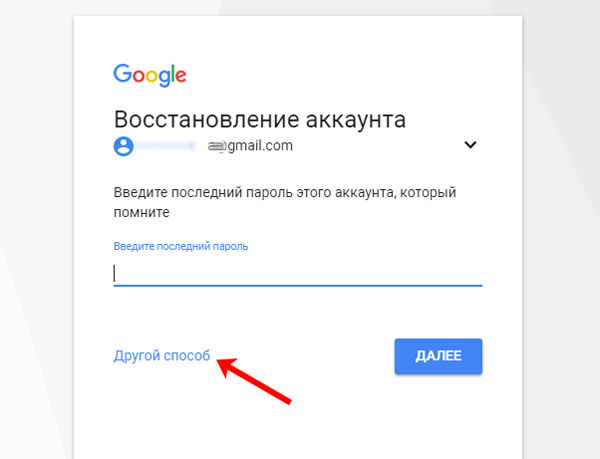
После сброса настроек, операционная система требует первичной настройки телефона, и только после завершения настроек открывается рабочий стол системы. Если до сброса настроек в телефоне был прописан Google аккаунт, его необходимо будет прописать в телефоне. В противном случае, система не пропустит дальше ввода аккаунта и активировать телефон не получится. А это значит, что пользоваться телефоном будет невозможно.
Но как же быть, если мы не знаем данных аккаунта гугл? Как обойти Google аккаунт?
К счастью, на телефонах Android данные гугл аккаунта прописаны только в самом телефоне и происходит сравнение введенных данных с теми, которые были прописаны. Для активации телефонов Android не требуется обращения к серверу активации, как в iPhone, а значит не проверяется «железо» телефона.
Тем не менее, удалить забытый гугл аккаунт с телефона не так-то просто.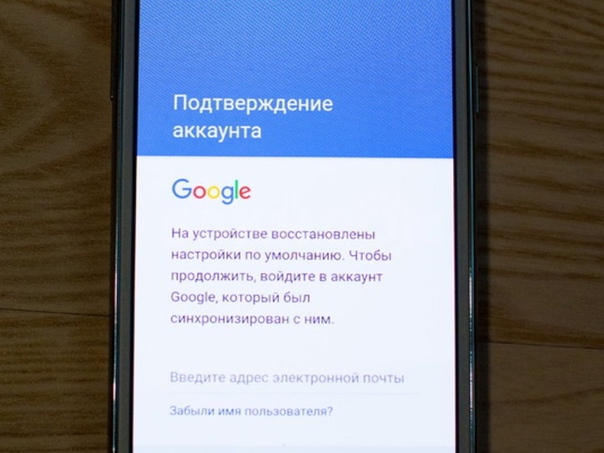 Сброс настроек или прошивка не удалят аккаунт. Данные Google аккаунта хранятся в защищенной области памяти, которая не стирается при форматировании или после прошивки. Но все же можно «обхитрить» Android и найти лазейку, через которую можно попасть в настройки телефона и оттуда удалить данные забытого Google аккаунта.
Сброс настроек или прошивка не удалят аккаунт. Данные Google аккаунта хранятся в защищенной области памяти, которая не стирается при форматировании или после прошивки. Но все же можно «обхитрить» Android и найти лазейку, через которую можно попасть в настройки телефона и оттуда удалить данные забытого Google аккаунта.
Способ, как обойти подтверждение Google аккаунта под конкретную модель телефона или планшета можно найти в интернете. Но с каждым обновлением Android устанавливаются «заплатки», которые убирают возможность обойти FRP блокировку. И не факт, что способ, который вы найдете, окажется рабочим на вашем телефоне и вы сможете обойти блокировку. Более того, практически все способы обхода Google аккаунта требуют установки стороннего программного обеспечения на телефон. Не факт, что программа не повредит систему телефона или не заразит ее вирусом. Аккаунт вы возможно и удалите, но заразите телефон вирусом, который невозможно будет удалить даже сделав сброс настроек. Вирус может украсть с телефона ваши личные данные и даже лишить вас денег, списав их с карты! Поэтому мы не рекомендуем самостоятельно пытаться обойти гугл аккаунт, если вы мало в этом разбираетесь.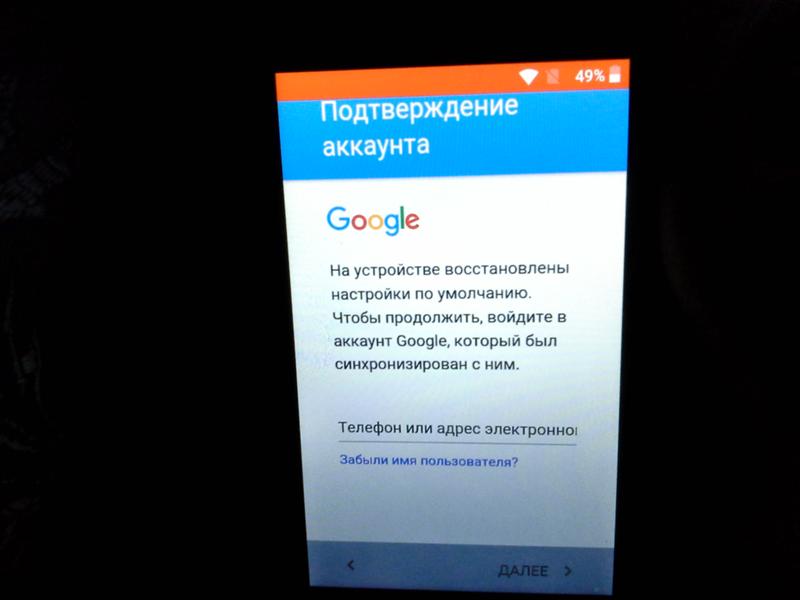
Безопасно и быстро удалить данные забытого гугл аккаунта возможно при помощи программаторов. Разработчики программного обеспечения смартфонов предусмотрели легальный способ удаления забытого аккаунта и реализовали этот способ в программном обеспечении для разблокировки. Вполне понятно, что данная программа не может быть в свободном доступе. Точнее скачать ее возможно, но чтобы программа работала, необходим ключ (смарт карта). Без смарт карты программа совершенно бесполезна. Взломать программу тоже невозможно, так как для ее запуска должны передаваться данные смарт карты на сервер. Клонировать смарт карту тоже невозможно. Смарт карту можно сравнить с сим-картой телефона. Вы где-нибудь слышали, что есть возможность скопировать сим-карту? Нет? Ну вот так же и со смарт картами.
Наш сервисный центр располагает всем необходимым оборудованием для легального, безопасного и быстрого обхода подтверждения Google аккаунта и удаления FRP блокировки с любого телефона Andorid (Samsung, LG, Huawei, Honor, ZTE, Xiaomi, Meizu, Asus, HTC, Lenovo, Sony Xperia, Dexp, DNS, Highscreen, LeEco, Oppo…)
Уточнить стоимость и сроки сброса гугл акккунта на вашем Андроид телефоне вы можете, позвонив в наш сервисный центр по телефону:
8-920-537-48-48
Как отключить проверку гугл аккаунта на андроиде.
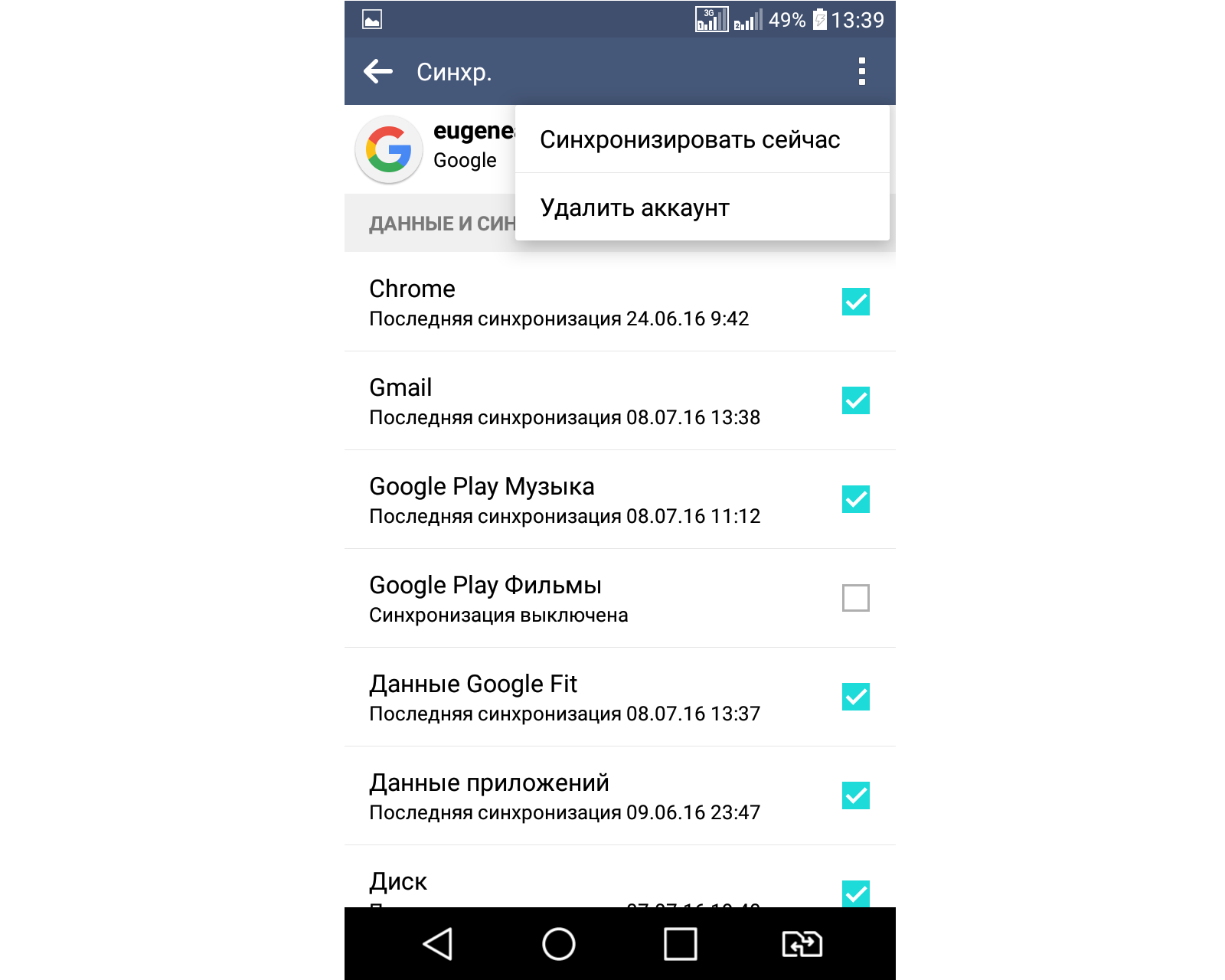 Как обойти Google аккаунт после сброса настроек на Android Oreo? (2019). Удаление данных приложения «Аккаунты Google»
Как обойти Google аккаунт после сброса настроек на Android Oreo? (2019). Удаление данных приложения «Аккаунты Google» Если вы забыли пароль или графических ключ на вашем Android-девайсе, то это не повод для паники. Выделяют несколько быстрых и простых вариантов разблокировать ваш телефон или планшет на базе Android в случае, если вы не помните графический ключ или ПИН.
Ввод данных Google-аккаунта
Если у вашего смартфона или планшета есть постоянное подключение по беспроводной сети, то решить проблему с обходом защиты можно, просто введя электронный адрес и пароль. После 5 неудачных попыток разблокировки экрана, появится уведомление. Нажмите на него, а в появившемся окне введите свои пользовательские данные Google-аккаунта.
Что делать, если забыл пароль от учетной записи Google? Выполните процедуру восстановления доступа непосредственно к аккаунту с помощью службы поддержки.
Разблокировка через Hard Reset
При использовании такого способа все личные данные будут удалены, а система смартфона вернется к заводским настройкам (файлы SD-карты не затрагиваются). Перед выполнением процедуры желательно иметь файл-бэкап, из которого вы сможете восстановить пользовательскую информацию.
Перед выполнением процедуры желательно иметь файл-бэкап, из которого вы сможете восстановить пользовательскую информацию.
Самый простой способ сброса – воспользоваться утилитой, которая находится в настройках вашего устройства. Поскольку доступ к системе заблокирован, придется действовать через :
Каждое действие пользователя (создание ПИН-кода, графического ключа) отображается в системе созданием определенных файлов. Можно сделать вывод, если удалить данные о паролях, то получится разблокировать устройство без потери пользовательской информации.
Многие пользователи фактически задаются вопросом, как разблокировать Android через компьютер. Чтобы осуществить это понадобится утилита ADB, а также ваш гаджет, подключенный в режиме отладки по USB. Следуйте следующему алгоритму:
adb shellrm /data/system/gesture.key
rm /data/system/locksettings.db;
rm /data/system/locksettings.db-wal;
rm /data/system/locksettings.db-shm;
Перепрошивка устройства
Если другие способы, как взломать Android, для вас по каким-то причинам недоступны, то поможет а. Осуществить это можно несколькими способами:
Осуществить это можно несколькими способами:
- Через компьютер с помощью USB-кабеля;
- Через Recovery Menu на любом устройстве Андроид. Использование компьютера нужно, чтобы загрузить файл с прошивкой непосредственно в память телефона или планшета.
В данном случае можно будет скачать не только официальную прошивку, но и различные кастомные варианты, в которых может быть изменен дизайн, защитные функции, драйвера, утилиты и др.
Удаление gesture.key (работает только для блокировки графическим ключом)
Разблокировка телефона или планшета на базе Андроид этим способом невозможна без Root-прав и . Если у вас не соблюдены эти условия, то выберите другой способ для обхода защиты. Графический ключ сбрасывается следующим образом:
Многие способы, описанные выше, невозможны без разблокировки загрузчика (bootloader). Сделав это, вы получите root-права, сможете установить собственную версию прошивки или кастомный рекавери, поэтому, перед тем как взломать Андроид-блокировку, необходимо снять защиту загрузчика.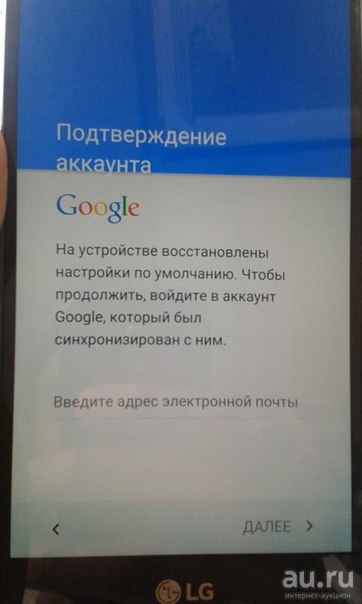
Алгоритм разблокировки:
После этого запускается процесс активации bootloader, что отобразиться на экране девайса. Дождитесь окончания процесса, а потом попросту перезагрузите ваше устройство. Разблокировка загрузчика завершена. Вышеописанные советы подойдут фактически на все случаи жизни, ведь у каждого может возникнуть своя проблемная ситуация. Надеемся, что наши советы помогут вам быстро и корректно избавиться от проблемы.
Аккаунт Google универсальный, он используется для доступа к почте Gmail, всем прочим сервисам Google, смартфонам и планшетам, а также к сайтам и приложениям. В некоторых случая возникает необходимость отвязать его — например, в целях безопасности, чтобы быть уверенным, что никто не будет пользоваться им без вашего ведома. Как это сделать?
Если вам просто мозолит глаза список ваших устройств при установке приложений через Google Play, вы можете удалить лишние. Для этого зайдите с компьютера в Google Play, нажмите на шестерёнку с настройками (или просто перейдите по этой ссылке) и уберите галочки с тех устройств, которыми вы уже не пользуетесь. Имейте в виду, что ваш аккаунт Google по-прежнему будет к ним привязан, если вы не выполнили сброс ненужного вам смартфона или планшета к заводским настройкам.
Для этого зайдите с компьютера в Google Play, нажмите на шестерёнку с настройками (или просто перейдите по этой ссылке) и уберите галочки с тех устройств, которыми вы уже не пользуетесь. Имейте в виду, что ваш аккаунт Google по-прежнему будет к ним привязан, если вы не выполнили сброс ненужного вам смартфона или планшета к заводским настройкам.
Отвязать аккаунт Google от устройства проще всего через его системные настройки, но это можно сделать и удалённо. Зайдите на сайт техподдержки Google в раздел «Поиск телефона» . Здесь будут показаны все устройства, на которых вы выполнили вход со своим аккаунтом. Выберите устройство, которым вы не пользуетесь, нажмите «Выйдите из аккаунта на устройстве», а затем «Выйти». Ваш аккаунт будет отвязан от этого устройства.
Для того, чтобы отвязать от своего аккаунта приложения и сайты, зайдите в раздел безопасности учётной записи . Здесь вы увидите, на какие сайты и приложения вы залогинивались со своим аккаунтом. Нажмите на название любого из них, а затем на кнопку «Удалить» — будет выполнен выход.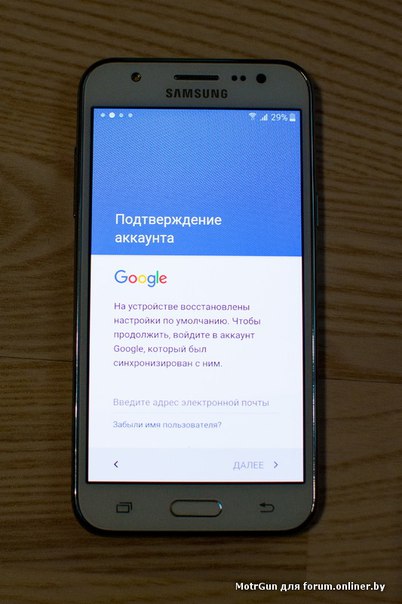 Если вы снова запустите этот сайт или приложение, вам потребуется снова предоставлять ему доступ к вашему аккаунту. В этом же разделе можно посмотреть сохранённые пароли от сайтов. Они синхронизируются в Chrome между разными платформами и используются для автоматического входа на сайтах с поддержкой Smart Lock. Любой из этих паролей можно удалить.
Если вы снова запустите этот сайт или приложение, вам потребуется снова предоставлять ему доступ к вашему аккаунту. В этом же разделе можно посмотреть сохранённые пароли от сайтов. Они синхронизируются в Chrome между разными платформами и используются для автоматического входа на сайтах с поддержкой Smart Lock. Любой из этих паролей можно удалить.
Удаление аккаунта Google со смартфона может потребоваться, если необходимо войти в другую учетную запись, передать устройство в пользование иному человеку, например при продаже, или для отключения назойливой синхронизации, которая жутко тормозит работу старых моделей мобильных телефонов. Многие опасаются раскрытия личных данных (настоящего имени, местонахождения, контактов и личной переписки) и считают, что корпорация хранит все данные о пользователе вне зависимости от его желания.
Как бы там ни было, вопрос «как отвязать телефон от аккаунта Google» интересует большую часть владельцев смартфонов с операционной системой Android.
Что удалится вместе с аккаунтом
Прежде чем думать, как удалить аккаунт Google, стоит сохранить все данные на внешний источник: в компьютер, облачное хранилище или на флешку.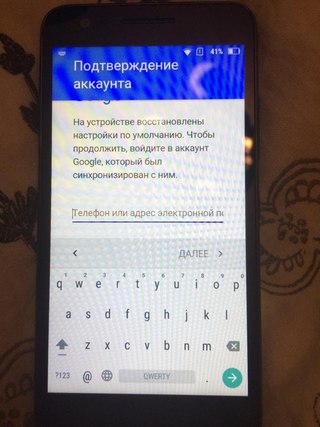 Нужно переписать номера телефонов и адреса электронной почты контактов, сохраненных на аккаунте, скопировать данные приложений, фотографии, видео, музыку, события в календаре. Не стоит забывать о резервных копиях. После полного удаления учетной записи эти данные восстановить невозможно, но если планируется только отключить устройство, оставив параметры самой учетной записи, то прогресс в играх и синхронизированные фотографии, музыка и видео сохранятся.
Нужно переписать номера телефонов и адреса электронной почты контактов, сохраненных на аккаунте, скопировать данные приложений, фотографии, видео, музыку, события в календаре. Не стоит забывать о резервных копиях. После полного удаления учетной записи эти данные восстановить невозможно, но если планируется только отключить устройство, оставив параметры самой учетной записи, то прогресс в играх и синхронизированные фотографии, музыка и видео сохранятся.
Скачать все данные перед полным удалением своей учетной записи можно также средствами Google. С компьютера нужно перейти на страницу «Сохранение данных», выбрать информацию сервисов, которые необходимо сохранить и указать формат архива. Далее следует подождать от нескольких минут до 2-3 дней (если данных, например писем, очень много, сохранение займет длительное время). Как только архив будет создан, на электронную почту придет уведомление со ссылкой для скачивания.
Операция Hard Reset
Как отвязать телефон от аккаунта Google быстро? Самый простой способ — это операция Hard Reset.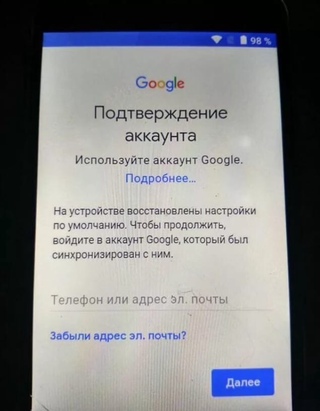 Сбросить все настройки и вернуть устройство к первоначальному состоянию можно программными средствами операционной системы.
Сбросить все настройки и вернуть устройство к первоначальному состоянию можно программными средствами операционной системы.
Нужно зайти в меню настроек, выбрать пункт «Архивация и сброс» (может называться также «Сброс настроек», «Восстановление и сброс» или «Сброс личных данных»). Операционная система попросит подтвердить свои намерения. Далее телефон перезагрузится и будет полностью очищен.
Hard Reset на некоторых моделях можно сделать одновременным нажатием кнопок выключения (Power), настройки громкости звука (Volume Up) и главного экрана (Home). Телефон перейдет в меню, где кнопками звука нужно выбрать опцию Wipe и подтвердить нажатием на Home.
Внимание! Сброс настроек подобным образом стирает абсолютно все данные с телефона, кроме информации на карте памяти. На всякий случай SD-карту лучше вытащить перед проведением операции, особенно если используются кнопки звука, выключения и главный экран.
Удаление аккаунта вручную
Как отвязать телефон от аккаунта Google, если нет необходимости возвращать устройство к первоначальным настройкам, а нужно просто зайти в другую учетную запись? Для этого следует открыть меню «Аккаунты и синхронизация» (или «Учетные записи») в настройках смартфона, выбрать свою учетную запись, вызвать дополнительное меню и нажать на «Удалить учетную запись».
Полное удаление аккаунта
Как удалить аккаунт Google полностью, чтобы он перестал существовать даже на серверах корпорации? Если операция проводится со смартфона, нужно зайти в меню настроек телефона, выбрать пункт «Учетные записи» (или «Аккаунты и синхронизация») и нажать на имя своей учетной записи. В контекстном меню, которое вызывается нажатием на три точечки или механическую кнопку, следует выбрать «Настройки аккаунта» — «Удаление аккаунта и отключение сервисов». Произойдет переадресация на веб-страницу, где необходимо авторизоваться с логином и паролем, соответствующими учетной записи, которая подлежит удалению. Затем следует подтвердить полное удаление аккаунта.
Как удалить аккаунт Google c компьютера? Здесь проще: опция «Удаление аккаунта Google» доступна в разделе «Настройки аккаунта» на странице «Мой аккаунт Google». На той же странице можно просто отключить синхронизацию или неиспользуемые сервисы.
Удаление подключенного устройства: используем компьютер
Как отвязать телефон от аккаунта Google с помощью компьютера? Удалить подключенное устройство можно следующим способом:
- необходимо зайти на сайт поисковой системы и авторизоваться;
- далее следует перейти на страницу «Мой аккаунт»;
- найти пункт «Мои устройства» или «Поиск телефона»;
- выбрать смартфон, который необходимо отключить, и нажать «Выйти из аккаунта на устройстве»;
- подтвердить свое действие.

На самом деле вопрос: «Как отвязать телефон от аккаунта Google, Android-смартфон?» — не вызывает трудностей. Существует несколько способов, из которых нужно просто выбрать подходящий вариант. Сама операция займет всего 5-10 минут. После этого учетная запись будет удалена со смартфона.
Рядовой пользователь телефона с Андроид версий 5.1 и выше чаще всего не знает, что делать, если он забыл данные от своего аккаунта, а после полного сброса настроек смартфон с новой защитной функцией Device Protection начинает требовать подтвердить учетную запись в Гугле и не позволяет войти в систему. Опишем несколько способов решения этой актуальной для современных гугл-девайсов проблемы.
Нет пароля к учетной записи в устройстве с Андроид
Если владелец устройства забыл пароль от Гугл, привязанный к гаджету, восстановление можно делать тем же способом, что и для обычной электронной почты Gmail. Для этого проще всего обратиться к сервису Google Account Recovery, который в пошаговом режиме поможет восстановить информацию:
Пользователь, конечно, не забыл, что девайс неработоспособен.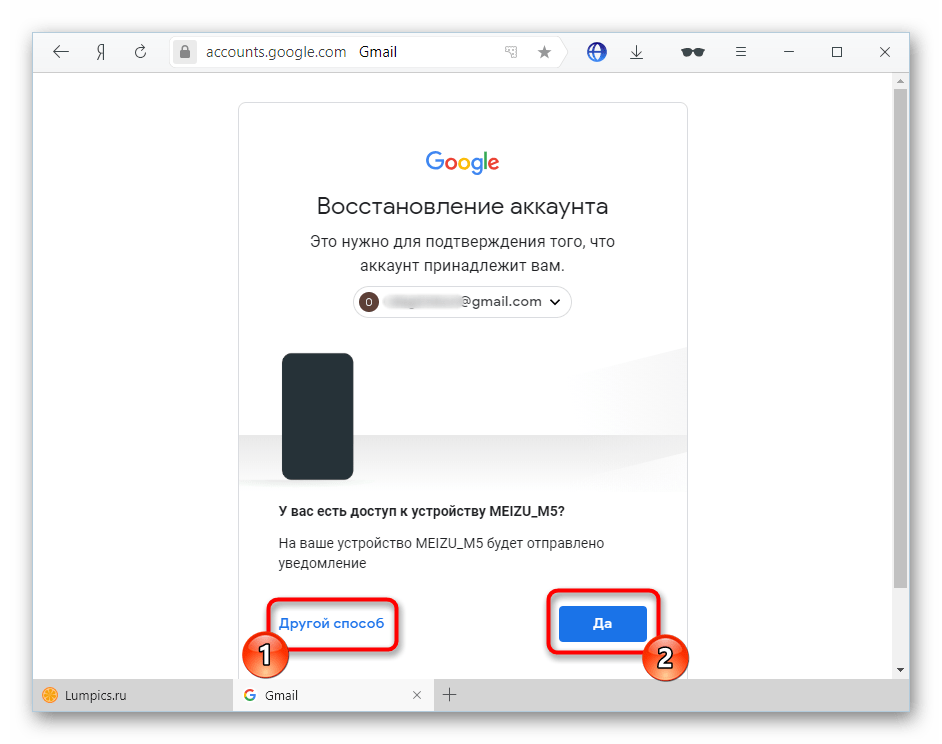 Поэтому можно использовать два варианта:
Поэтому можно использовать два варианта:
- извлечь сим-карту и установить ее на другое устройство для получения от Гугл кода подтверждения;
- отказаться от этого, указав, что устройством воспользоваться вы не можете.
В последнем случае, если вами при регистрации был указан резервный почтовый ящик, на него будет направлено письмо со ссылкой на страницу сброса пароля. Там вы сможете задать новую учетную запись и войти в аккаунт на андроид-телефоне.
Если вы не указывали никаких данных для восстановления
Иногда при регистрации пользователи не указывают ни резервного почтового адреса, ни телефона. Тогда сброс пароля, который владелец устройства забыл, делать будет уже сложнее — придется ответить на массу наводящих вопросов :
- сначала вам нужно будет указать почту для связи;
- последний пароль от гугл-аккаунта, который вам хотя бы примерно удастся вспомнить;
- примерные даты создания и последнего его посещения;
- часто вами используемые адреса почтовых ящиков;
- другие приложения от Google, которыми вы пользуетесь — календарем, почтой и т.
 д., а также даты начала их использования.
д., а также даты начала их использования.
Далее останется отправить ваши ответы в службу, осуществляющую восстановление доступа Гугл, после чего вы либо увидите запись об успешном подтверждении принадлежности аккаунта именно вам и предложение сменить пароль для Андроид, либо вам на указанную почту для связи будут высланы дополнительные инструкции для предоставления доступа.
Вы не помните логин
Если именно вы заполняли свой профиль при покупке нового телефона, то наверняка для собственного почтового ящика вы используете то же имя. Вспомнить его можно также в Google Account Recovery. Для этого:
После заполнения капчи можно отправлять сообщение. Если данные введены правильно, восстановление должно завершиться без проблем.
Порядок обхода проверки аккаунта
Но обычно владелец девайса, если настройку аппарата ему проводили в магазине, не помнит не только электронную почту Gmail, но и не имеет никакой информации, чтобы восстановить эти данные, в результате чего устройства с Android 5. 1 и выше остаются заблокированными.К счастью, еще не все «дыры» создатели ОС успели исправить.
1 и выше остаются заблокированными.К счастью, еще не все «дыры» создатели ОС успели исправить.
Эти аппараты после выполнения сброса настроек и даже после перепрошивки неработоспособны, пока владелец не подтвердит учетную запись.
Что делать в случае невозможности выполнения процедуры проверки данных, опишем далее. В общем случае «вылечить» гаджет можно с помощью меню настроек, правда, попасть туда иногда получается не сразу. Опишем пару способов обхода блокировки.
Способ первый
После выполнения Hard Reset и появления окна проверки аккаунта выполните следующее:
После перехода в меню изменения параметров нужно будет делать сброс настроек стандартным методом:
- перейдите в раздел восстановления и сброса параметров;
- в папке «Сброс настроек» активируете соответствующую команду для вашего устройства.
Текущий аккаунт Google будет удален, после чего начинайте делать новые настройки для вашего гаджета.
Второй способ
Если появилось окно подтверждения данных:
Нужно удалить аккаунт гугл с телефона андроид? Удаление забытого аккаунта гугл!
Не секрет, что производители телефонов постоянно работают над совершенствовании безопасности телефонов на базе операционной системы андроид и одним из инструментов является гугл аккаунг.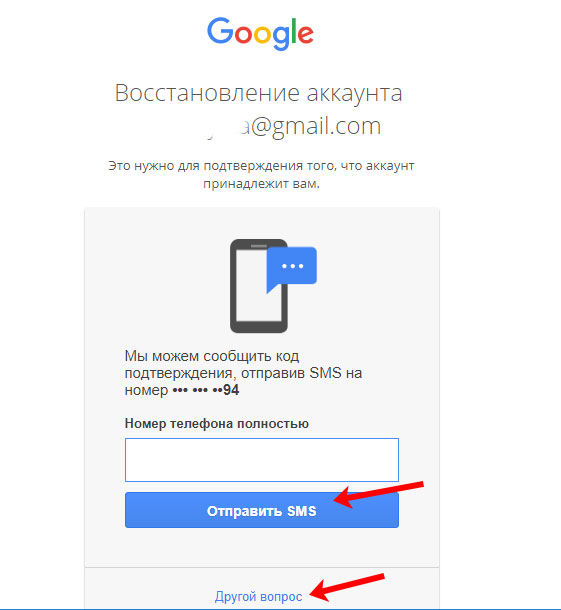 С его помощью можно делать резервные копии данных, восстановить их после сброса настроек. Но как быть в случае, если настройки сброшены (сделан хард ресет), а логин и пароль от аккаунта гугл не можете вспомнить?
С его помощью можно делать резервные копии данных, восстановить их после сброса настроек. Но как быть в случае, если настройки сброшены (сделан хард ресет), а логин и пароль от аккаунта гугл не можете вспомнить?
Сброс гугл аккаунта при помощи нахождения уязвимостей в системе безопасности
Этот метод основан на принципе нахождения брешей в прошивке телефона и на ранних моделях срабатывал довольно успешно. Но уже с середины 2016 года безопасность программного обеспечения андроид значительно увеличилась. Теперь не получится избитыми способами попасть через браузер в настройки телефона или получить доступ к установке приложений на телефон. Теперь всё гораздо сложнее.
Удаление аккаунта гугл (google accounts) при помощи специального оборудования.
Наш сервисный центр восстанавливает полный доступ к телефону, если пользователь забыл данные для входа в аккаунт. Для этого мы в основном используем следующие программаторы:
- UFS TURBO от компании Sarassoft
- Infinity-Box Dongle CM2
- Z3X для работы с телефонами Самсунг(Samsung)
- Octoplus Samsung
- BST Dongle
Если Вы забыли данные для входа в аккаунт гугла и не можете включить телефон, обращайтесь.
Будем рады Вам помочь.
Список моделей телефонов, с которыми мы работаем:
Данный список настолько огромен, что здесь мы приведём только список моделей,, который поддерживает программатор BST Dongle:
BST Dongle — Возможности
- Удобный графический интерфейс пользователя.
- Считывание информации во всех поддерживаемых моделях.
- Логин в зону поддержки с помощью одного клика в программе BST Dongle.
- Автоматическая установка драйверов для телефона с помощью «Driver helper».
- Автоматический подбор модели при нажатии кнопки «Scan».
- Подсказки по работе с каждым устройством при клике на уменьшенное изображение модели телефона.
- Многоязычный интерфейс. Пользователь может добавлять свой языковой пакет.
- Создание резервной копии/восстановление/стирание пользовательских данных без рута (Контакты, SMS)
- Поддерживаемые ОС: Windows 2000, XP, 2003, Vista, Win7 (включая платформы x86 и x64).

- Совместим с Universal interface и кабелем UART.
- Аппаратное обеспечение BST базируется на защищенной прошивке.
- Регулярные онлайн-обновления программного обеспечения и прошивок. Программа информирует пользователя о выходе обновлений.
BST Dongle Последние обновления:
BST Dongle выпущено V3.31.00, 09.07.2016
- Поддержка для Xiaomi сброса блокировки учетной записи, восстановления сети (неизвестная версия радиомодуля), разблокировки загрузчика, восстановления IMEI и т.д.*
- Поддержка для OPPO сброса блокировки экрана без потери данных и восстановление IMEI и т.д. в серии qualcomm*
- Добавлено:
- Xiaomi
- Добавлено 2016030 (блокировка учетной записи,чтение/запись QCN,восстановление(IMEI1,IMEI2,MEID1)) — Beta
- Добавлено 2016033 (блокировка учетной записи,чтение/запись QCN,восстановление(IMEI1,IMEI2,MEID1)) — Beta
- Добавлено 2016001 ( блокировка экрана,блокировка учетной записи,восстановление сети,чтение/запись QCN,восстановление(IMEI1,IMEI2,MEID1))
- Добавлено 2016007 ( блокировка экрана,блокировка учетной записи,восстановление сети,чтение/запись QCN,восстановление(IMEI1,IMEI2,MEID1))
- Добавлено 2015561 ( блокировка экрана,блокировка учетной записи,восстановление сети,чтение/запись QCN,восстановление(IMEI1,IMEI2,MEID1))
- Добавлено 2015911 ( блокировка экрана,блокировка учетной записи,восстановление сети,чтение/запись QCN,восстановление(IMEI1,IMEI2,MEID1))
- Добавлено 2015811 ( блокировка экрана,блокировка учетной записи,восстановление сети,чтение/запись QCN,восстановление(IMEI1,IMEI2,MEID1))
- Добавлено 2015817 ( блокировка экрана,блокировка учетной записи,восстановление сети,чтение/запись QCN,восстановление(IMEI1,IMEI2,MEID1))
- Добавлено 2015112 ( блокировка экрана,блокировка учетной записи,восстановление сети,чтение/запись QCN,восстановление(IMEI1,IMEI2))
- Добавлено 2015021 ( блокировка экрана,блокировка учетной записи,восстановление сети,чтение/запись QCN,восстановление(IMEI1,IMEI2))
- Добавлено 2015022 ( блокировка экрана,блокировка учетной записи,восстановление сети,чтение/запись QCN,восстановление(IMEI1,IMEI2,MEID1))
- Добавлено 2015201 ( блокировка экрана,блокировка учетной записи,восстановление сети,чтение/запись QCN,восстановление(IMEI1,IMEI2,MEID1))
- Добавлено 2015628 ( блокировка экрана,блокировка учетной записи,восстановление сети,чтение/запись QCN,восстановление(IMEI1,IMEI2,MEID1))
- Добавлено 2014813 ( блокировка экрана,блокировка учетной записи,восстановление сети,чтение/запись QCN,восстановление(IMEI1,IMEI2))
- Добавлено 2014811 ( блокировка экрана,блокировка учетной записи,восстановление сети,чтение/запись QCN,восстановление(IMEI1,IMEI2))
- Добавлено 2014812 ( блокировка экрана,блокировка учетной записи,восстановление сети,чтение/запись QCN,восстановление(IMEI1,MEID1))
- Добавлено 2014817 ( блокировка экрана,блокировка учетной записи,восстановление сети,чтение/запись QCN,восстановление(IMEI1,IMEI2))
- Добавлено 2014816 ( блокировка экрана,блокировка учетной записи,восстановление сети,чтение/запись QCN,восстановление(IMEI1,IMEI2))
- Добавлено 2013062 ( блокировка экрана,блокировка учетной записи,восстановление сети,чтение/запись QCN,восстановление(IMEI1))
- Добавлено 2013063 ( блокировка экрана,блокировка учетной записи,восстановление сети,чтение/запись QCN,восстановление(IMEI1,MEID1))
- Добавлено 2014216 ( блокировка экрана,блокировка учетной записи,восстановление сети,чтение/запись QCN,восстановление(IMEI1))
- Добавлено 2014218 ( блокировка экрана,блокировка учетной записи,восстановление сети,чтение/запись QCN,восстановление(IMEI1,MEID1))
- Добавлено 2014719 ( блокировка экрана,блокировка учетной записи,восстановление сети,чтение/запись QCN,восстановление(IMEI1))
- Добавлено 2014716 ( блокировка экрана,блокировка учетной записи,восстановление сети,чтение/запись QCN,восстановление(IMEI1,MEID1))
- Добавлено 2014215 ( блокировка экрана,блокировка учетной записи,восстановление сети,чтение/запись QCN,восстановление(IMEI1))
- Добавлено 2014616 ( блокировка экрана,блокировка учетной записи,восстановление сети,чтение/запись QCN,восстановление(IMEI1,IMEI2))
- Добавлено 2014618 ( блокировка экрана,блокировка учетной записи,восстановление сети,чтение/запись QCN,восстановление(IMEI1,IMEI2))
- Добавлено 2014619 ( блокировка экрана,блокировка учетной записи,восстановление сети,чтение/запись QCN,восстановление(IMEI1,IMEI2,MEID1))
- Добавлено 2015015 ( блокировка экрана,блокировка учетной записи,восстановление сети,чтение/запись QCN,восстановление(IMEI1,IMEI2))
- Добавлено 2014910 ( блокировка экрана,блокировка учетной записи,восстановление сети,чтение/запись QCN,восстановление(IMEI1,MEID1))
- Добавлено 2014916 ( блокировка экрана,блокировка учетной записи,восстановление сети,чтение/запись QCN,восстановление(IMEI1,MEID1))
- Добавлено 2014912 ( блокировка экрана,блокировка учетной записи,восстановление сети,чтение/запись QCN,восстановление(IMEI1,IMEI2))
- Добавлено 2014915 ( блокировка экрана,блокировка учетной записи,восстановление сети,чтение/запись QCN,восстановление(IMEI1,IMEI2))
- Добавлено 2014911 ( блокировка экрана,блокировка учетной записи,восстановление сети,чтение/запись QCN,восстановление(IMEI1,IMEI2))
- Добавлено 2013028 ( блокировка экрана,блокировка учетной записи,восстановление сети,чтение/запись QCN,восстановление(IMEI1,MEID1))
- Добавлено 2013029 ( блокировка экрана,блокировка учетной записи,восстановление сети,чтение/запись QCN,восстановление(IMEI1,IMEI2))
- Добавлено 2014022 ( блокировка экрана,блокировка учетной записи,восстановление сети,чтение/запись QCN,восстановление(IMEI1))
- Добавлено 2014021 ( блокировка экрана,блокировка учетной записи,восстановление сети,чтение/запись QCN,восстановление(IMEI1))
- Добавлено 2014712 ( блокировка экрана,блокировка учетной записи,восстановление сети,чтение/запись QCN,восстановление(IMEI1,IMEI2))
- Добавлено 2014715 ( блокировка экрана,блокировка учетной записи,восстановление сети,чтение/запись QCN,восстановление(IMEI1,IMEI2))
- Добавлено MI1 ( блокировка экрана,блокировка учетной записи,восстановление сети,чтение/запись QCN)
- Добавлено MI1C1 ( блокировка экрана,блокировка учетной записи,восстановление сети,чтение/запись QCN)
- Добавлено MI1-Youth ( блокировка экрана,блокировка учетной записи,восстановление сети,чтение/запись QCN)
- Добавлено 2012051 ( блокировка экрана,блокировка учетной записи,восстановление сети,чтение/запись QCN)
- Добавлено 2012053 ( блокировка экрана,блокировка учетной записи,восстановление сети,чтение/запись QCN)
- Добавлено 2012052 ( блокировка экрана,блокировка учетной записи,восстановление сети,чтение/запись QCN)
- Добавлено 2012121 ( блокировка экрана,блокировка учетной записи,восстановление сети,чтение/запись QCN)
- Добавлено 2013012 ( блокировка экрана,восстановление сети,чтение/запись QCN)
- Добавлено 2013021 ( блокировка экрана,восстановление сети,чтение/запись QCN)
- Добавлено 2012061 ( блокировка экрана,восстановление сети,чтение/запись QCN)
- Добавлено 2012062 ( блокировка экрана,восстановление сети,чтение/запись QCN)
- Добавлено 2015561 (восстановление загрузчика)
- Добавлено 2015911 (восстановление загрузчика)
- Добавлено A0101 ( блокировка экрана)
- Добавлено 2013061 ( блокировка экрана)
- Добавлено 2015716 ( блокировка экрана)
- OPPO
- Добавлено 1206 ( блокировка экрана,восстановление(IMEI1,IMEI2),восстановление(WIFI,BT))
- Добавлено 3001 ( блокировка экрана,восстановление(IMEI1,IMEI2),восстановление(WIFI,BT))
- Добавлено 3006 ( блокировка экрана,восстановление(IMEI1,IMEI2),восстановление(WIFI,BT))
- Добавлено 3008 ( блокировка экрана,восстановление(IMEI1,IMEI2),восстановление(WIFI,BT))
- Добавлено A11 ( блокировка экрана,восстановление(IMEI1,IMEI2),восстановление(WIFI,BT))
- Добавлено A30 ( блокировка экрана,восстановление(IMEI1,IMEI2),восстановление(WIFI,BT))
- Добавлено A31 ( блокировка экрана,восстановление(IMEI1,IMEI2),восстановление(WIFI,BT))
- Добавлено A31c ( блокировка экрана,восстановление(IMEI1,MEID1),восстановление(WIFI,BT))
- Добавлено A33f ( блокировка экрана,восстановление(IMEI1,IMEI2),восстановление(WIFI,BT))
- Добавлено A31t ( блокировка экрана,восстановление(IMEI1,IMEI2),восстановление(WIFI,BT))
- Добавлено A31u ( блокировка экрана,восстановление(IMEI1,IMEI2),восстановление(WIFI,BT))
- Добавлено A33m ( блокировка экрана,восстановление(IMEI1,IMEI2,MEID1),восстановление(WIFI, BT))
- Добавлено A33t ( блокировка экрана,восстановление(IMEI1,IMEI2),восстановление(WIFI,BT))
- Добавлено A33 ( блокировка экрана,восстановление(IMEI1,IMEI2),восстановление(WIFI,BT))
- Добавлено A51 ( блокировка экрана,восстановление(IMEI1,IMEI2),восстановление(WIFI,BT))
- Добавлено A51f US ( блокировка экрана,восстановление(IMEI1,IMEI2),восстановление(WIFI,BT))
- Добавлено A51f TW ( блокировка экрана,восстановление(IMEI1,IMEI2),восстановление(WIFI,BT))
- Добавлено A51Kc ( блокировка экрана,восстановление(IMEI1,MEID1),восстановление(WIFI,BT))
- Добавлено A51W ( блокировка экрана,восстановление(IMEI1,IMEI2),восстановление(WIFI,BT))
- Добавлено A53m ( блокировка экрана,восстановление(IMEI1,IMEI2,MEID1),восстановление(WIFI, BT))
- Добавлено A53t ( блокировка экрана,восстановление(IMEI1,IMEI2),восстановление(WIFI,BT))
- Добавлено A53 ( блокировка экрана,восстановление(IMEI1,IMEI2),восстановление(WIFI,BT))
- Добавлено F1f ( блокировка экрана,восстановление(IMEI1,IMEI2),восстановление(WIFI,BT))
- Добавлено N1 ( блокировка экрана,восстановление(IMEI1),восстановление(WIFI,BT))
- Добавлено N1T ( блокировка экрана,восстановление(IMEI1),восстановление(WIFI,BT))
- Добавлено N1W ( блокировка экрана,восстановление(IMEI1),восстановление(WIFI,BT))
- Добавлено N5110 ( блокировка экрана,восстановление(IMEI1),восстановление(WIFI,BT))
- Добавлено N5111 ( блокировка экрана,восстановление(IMEI1),восстановление(WIFI,BT))
- Добавлено N5117 (( блокировка экрана,восстановление(IMEI1),восстановление(WIFI,BT))
- Добавлено N5116 ( блокировка экрана,восстановление(IMEI1),восстановление(WIFI,BT))
- Добавлено N5207 ( блокировка экрана,восстановление(IMEI1,IMEI2),восстановление(WIFI,BT))
- Добавлено N5206 ( блокировка экрана,восстановление(IMEI1,IMEI2),восстановление(WIFI,BT))
- Добавлено N5209 ( блокировка экрана,восстановление(IMEI1,IMEI2),восстановление(WIFI,BT))
- Добавлено R5s ( блокировка экрана,восстановление(IMEI1,IMEI2),восстановление(WIFI,BT))
- Добавлено R7c ( блокировка экрана,восстановление(IMEI1,MEID1),восстановление(WIFI,BT))
- Добавлено R7 Plusf ( блокировка экрана,восстановление(IMEI1,IMEI2),восстановление(WIFI,BT))
- Добавлено R7 Plusm ( блокировка экрана,восстановление(IMEI1,IMEI2,MEID1),восстановление(WIFI, BT))
- Добавлено R7f ( блокировка экрана,восстановление(IMEI1,IMEI2),восстановление(WIFI,BT))
- Добавлено R7g ( блокировка экрана,восстановление(IMEI1,IMEI2),восстановление(WIFI,BT))
- Добавлено R7kf ( блокировка экрана,восстановление(IMEI1,IMEI2),восстановление(WIFI,BT))
- Добавлено R7sm ( блокировка экрана,восстановление(IMEI1,IMEI2,MEID1),восстановление(WIFI, BT))
- Добавлено R7s Plus ( блокировка экрана,восстановление(IMEI1,IMEI2),восстановление(WIFI,BT))
- Добавлено R7sf ( блокировка экрана,восстановление(IMEI1,IMEI2),восстановление(WIFI,BT))
- Добавлено R807 ( блокировка экрана,восстановление(IMEI1),восстановление(WIFI,BT))
- Добавлено R830S ( блокировка экрана,восстановление(IMEI1),восстановление(WIFI,BT))
- Добавлено R831S ( блокировка экрана,восстановление(IMEI1),восстановление(WIFI,BT))
- Добавлено R2010 ( блокировка экрана,восстановление(IMEI1),восстановление(WIFI,BT))
- Добавлено R2017 ( блокировка экрана,восстановление(IMEI1),восстановление(WIFI,BT))
- Добавлено R6006 ( блокировка экрана,восстановление(IMEI1,IMEI2),восстановление(WIFI,BT))
- Добавлено R6007 ( блокировка экрана,восстановление(IMEI1),восстановление(WIFI,BT))
- Добавлено R7005 ( блокировка экрана,восстановление(IMEI1,MEID1),восстановление(WIFI,BT))
- Добавлено R8000 ( блокировка экрана,восстановление(IMEI1),восстановление(WIFI,BT))
- Добавлено R8001 ( блокировка экрана,восстановление(IMEI1),восстановление(WIFI,BT))
- Добавлено R8006 ( блокировка экрана,восстановление(IMEI1),восстановление(WIFI,BT))
- Добавлено R8007 ( блокировка экрана,восстановление(IMEI1),восстановление(WIFI,BT))
- Добавлено R8106 ( блокировка экрана,восстановление(IMEI1),восстановление(WIFI,BT))
- Добавлено R8107 ( блокировка экрана,восстановление(IMEI1),восстановление(WIFI,BT))
- Добавлено R8109 ( блокировка экрана,восстановление(IMEI1),восстановление(WIFI,BT))
- Добавлено R8200 ( блокировка экрана,восстановление(IMEI1,IMEI2),восстановление(WIFI,BT))
- Добавлено R8201 ( блокировка экрана,восстановление(IMEI1,IMEI2),восстановление(WIFI,BT))
- Добавлено R8205 ( блокировка экрана,восстановление(IMEI1,MEID1),восстановление(WIFI,BT))
- Добавлено R8206 ( блокировка экрана,восстановление(IMEI1,IMEI2),восстановление(WIFI,BT))
- Добавлено R8207 ( блокировка экрана,восстановление(IMEI1,IMEI2),восстановление(WIFI,BT))
- Добавлено R8306 ( блокировка экрана,восстановление(IMEI1,IMEI2),восстановление(WIFI,BT))
- Добавлено R831L ( блокировка экрана,восстановление(IMEI1),восстановление(WIFI,BT))
- Добавлено R9PlusmA ( блокировка экрана,восстановление(IMEI1,IMEI2,MEID1),восстановление(WIFI, BT))
- Добавлено R9PlustA ( блокировка экрана,восстановление(IMEI1,IMEI2),восстановление(WIFI,BT))
- Добавлено R9PlustmA ( блокировка экрана,восстановление(IMEI1,IMEI2),восстановление(WIFI,BT))
- Добавлено X903 ( блокировка экрана,восстановление(IMEI1),восстановление(WIFI,BT))
- Добавлено X905 ( блокировка экрана,восстановление(IMEI1),восстановление(WIFI,BT))
- Добавлено X907 ( блокировка экрана,восстановление(IMEI1),восстановление(WIFI,BT))
- Добавлено X909 ( блокировка экрана,восстановление(IMEI1),восстановление(WIFI,BT))
- Добавлено X909 AS ( блокировка экрана,восстановление(IMEI1),восстановление(WIFI,BT))
- Добавлено X909T ( блокировка экрана,восстановление(IMEI1),восстановление(WIFI,BT))
- Добавлено X9000 ( блокировка экрана,восстановление(IMEI1),восстановление(WIFI,BT))
- Добавлено X9006 ( блокировка экрана,восстановление(IMEI1),восстановление(WIFI,BT))
- Добавлено X9007 ( блокировка экрана,восстановление(IMEI1),восстановление(WIFI,BT))
- Добавлено X9015 ( блокировка экрана,восстановление(IMEI1),восстановление(WIFI,BT))
- Добавлено X9070 ( блокировка экрана,восстановление(IMEI1),восстановление(WIFI,BT))
- Добавлено X9076 ( блокировка экрана,восстановление(IMEI1),восстановление(WIFI,BT))
- Добавлено X9077 ( блокировка экрана,восстановление(IMEI1),восстановление(WIFI,BT))
- Добавлено 1201 ( блокировка экрана)
- Добавлено 6607 ( блокировка экрана)
- Добавлено A11w ( блокировка экрана)
- Добавлено A33w ( блокировка экрана)
- Добавлено A37m ( блокировка экрана)
- Добавлено A37t ( блокировка экрана)
- Добавлено A37tm ( блокировка экрана)
- Добавлено A59m ( блокировка экрана)
- Добавлено R1001 ( блокировка экрана)
- Добавлено R1011 ( блокировка экрана)
- Добавлено R2001 ( блокировка экрана)
- Добавлено R7 ( блокировка экрана)
- Добавлено R7007 ( блокировка экрана)
- Добавлено R7s ( блокировка экрана)
- Добавлено R7t ( блокировка экрана)
- Добавлено R7 Plust ( блокировка экрана)
- Добавлено R7 Plus ( блокировка экрана)
- Добавлено R7st ( блокировка экрана)
- Добавлено R801 ( блокировка экрана)
- Добавлено R801T ( блокировка экрана)
- Добавлено R803 ( блокировка экрана)
- Добавлено R805 ( блокировка экрана)
- Добавлено R8015 ( блокировка экрана)
- Добавлено R8111 ( блокировка экрана)
- Добавлено R8113 ( блокировка экрана)
- Добавлено R811 ( блокировка экрана)
- Добавлено R811W ( блокировка экрана)
- Добавлено R815 ( блокировка экрана)
- Добавлено R819 ( блокировка экрана)
- Добавлено R821 ( блокировка экрана)
- Добавлено R827 ( блокировка экрана)
- Добавлено R829 ( блокировка экрана)
- Добавлено R829T ( блокировка экрана)
- Добавлено R831 ( блокировка экрана)
- Добавлено R831K ( блокировка экрана)
- Добавлено R9m ( блокировка экрана)
- Добавлено R9t ( блокировка экрана)
- Добавлено R9tm ( блокировка экрана)
- Добавлено U701 ( блокировка экрана)
- Добавлено U701T ( блокировка экрана)
- Добавлено U705T ( блокировка экрана)
- Добавлено U705W ( блокировка экрана)
- Добавлено U707 ( блокировка экрана)
- Добавлено U707T ( блокировка экрана)
- Добавлено U7011 ( блокировка экрана)
- Добавлено U7011S ( блокировка экрана)
- Добавлено U7015 ( блокировка экрана)
- Добавлено X9009 ( блокировка экрана)
- Xiaomi
- Исправлено:
- Добавлено для Xiaomi сброс блокировки учетной записи, восстановление сети, восстановление загрузчика, восстановление IMEI и т.
 д.
д. - Добавлено для OPPO сброс блокировки экрана без потери данных и восстановление IMEI в серии qualcomm
- Оптимизировано для Samsung чтение/запись/сброс функции EFS для некоторых моделей
- Оптимизировано наименование модели Xiaomi для списка устройств
- Обновлено персидский язык, благодаря: bahman abesteh
- Добавлено для Xiaomi сброс блокировки учетной записи, восстановление сети, восстановление загрузчика, восстановление IMEI и т.
- Информация:Проблема серии qualcomm Xiaomi «версия радиомодуля модели неизвестна» может быть исправлена с помощью функции восстановления сети
Xiaomi 4C/4S сброс блокировки экрана: нужно разблокировать загрузчик перед сбросом блокировки экрана, телефон с заблокированным загрузчиком не поддерживает разблокировку экрана без потери данных
Xiaomi разблокировка учетной записи без разблокировки загрузчика
После «Форсированного режима EDL» нужно перепрошить устройство, иначе телефон не будет запускаться или будет всегда загружаться в режим EDL.
BST Dongle – Поддерживаемые Модели * и Возможности
BST Dongle — Поддержка Samsung
Поддерживаемые Возможности:
- Считывание полной информации через ADB MTP интерфейс.

- Быстрое и безопасное флеширование – поддержка форматов tar, md5, smd, img, bin, rfs.
- Снятие блокировки экрана без USB-отладки, рута или потери пользовательских данных (поддержка повторной блокировки).
- Разблокировка/Считывание всех кодов разблокировки.
- Восстановление поврежденного IMEI, создание резервной копии/восстановление SuperIMEI.
- Восстановление «baseband unknown».
- Считывание/запись файлов EFS, NVM, PIT.
- Восстановление SN, Cal Date, BT Address, WiFi MAC, Product Code, HW Version и других.
- Автоматическая попытка провести операцию рута если это необходимо.
- Исправление Boot SDCard для восстановления нерабочего телефона (brick phone)
- App2SD
- Сброс до заводских настроек
Поддерживаемые модели Samsung:
- EK-GC100, EK-KC100S, GT-B5330, GT-B5330B, GT-B5330L, GT-B5510, GT-B5510B, GT-B5510L, GT-B5512, GT-B5512B, GT-B7510, GT-B7510L, GT-B7800, GT-B9062, GT-B9120, GT-I5500, GT-I5500B, GT-I5500L, GT-I5500M, GT-I5503, GT-I5503T, GT-I5508, GT-I5510, GT-I5510L, GT-I5510M, GT-I5510T, GT-I5700, GT-I5700L, GT-I5700R, GT-I5800, GT-I5800L, GT-I5801, GT-I7500, GT-I7500H, GT-I7500L, GT-I7500U, GT-I8150, GT-I8150B, GT-I8150T, GT-I8160, GT-I8160L, GT-I8160P, GT-I8190, GT-I8190L, GT-I8190N, GT-I8190T, GT-I8250, GT-I8530, GT-I9000, GT-I9000B, GT-I9000M, GT-I9000T, GT-I9001, GT-I9003, GT-I9003L, GT-I9008L, GT-I9010, GT-I9020, GT-I9020A, GT-I9020T, GT-I9023, GT-I9050, GT-I9070, GT-I9070P, GT-I9088, GT-I9100, GT-I9100G, GT-I9100M, GT-I9100P, GT-I9100T, GT-I9103, GT-I9105, GT-I9105P, GT-I9108, GT-I9210, GT-I9210T, GT-I9220, GT-I9228, GT-I9250, GT-I9250M, GT-I9260, GT-I9300, GT-I9300T, GT-I9305, GT-I9305N, GT-I9305T, GT-I9308, GT-I9500, GT-I9505, GT-N5100, GT-N5110, GT-N5120, GT-N7000, GT-N7000B, GT-N7005, GT-N7100, GT-N7100T, GT-N7102, GT-N7105, GT-N7105T, GT-N7108, GT-N8000, GT-N8005, GT-N8010, GT-N8013, GT-N8020, GT-P1000, GT-P1000L, GT-P1000M, GT-P1000N, GT-P1000T, GT-P1010, GT-P3100, GT-P3100B, GT-P3105, GT-P3110, GT-P3113, GT-P5100, GT-P5110, GT-P5113, GT-P6200, GT-P6200L, GT-P6201, GT-P6210, GT-P6211, GT-P6800, GT-P6810, GT-P7100, GT-P7300, GT-P7300B, GT-P7310, GT-P7320, GT-P7320T, GT-P7500, GT-P7500D, GT-P7500M, GT-P7500R, GT-P7501, GT-P7510, GT-P7560, GT-S5300, GT-S5300B, GT-S5301, GT-S5302, GT-S5302B, GT-S5303, GT-S5360, GT-S5360B, GT-S5360L, GT-S5360T, GT-S5363, GT-S5367, GT-S5368, GT-S5369, GT-S5570, GT-S5570B, GT-S5570I, GT-S5570L, GT-S5578, GT-S5660, GT-S5660L, GT-S5660M, GT-S5660V, GT-S5670, GT-S5670L, GT-S5690, GT-S5690L, GT-S5690M, GT-S5690R, GT-S5698, GT-S5830, GT-S5830B, GT-S5830C, GT-S5830I, GT-S5830L, GT-S5830M, GT-S5830T, GT-S5838, GT-S5839I, GT-S6010, GT-S6010L, GT-S6012, GT-S6012B, GT-S6102, GT-S6102B, GT-S6102E, GT-S6108, GT-S6310, GT-S6310N, GT-S6312, GT-S6352, GT-S6358, GT-S6500, GT-S6500D, GT-S6500L, GT-S6500T, GT-S6800, GT-S6802, GT-S6802B, GT-S6810, GT-S6810P, GT-S7500, GT-S7500L, GT-S7508, GT-S7562, GT-S7562I, GT-S7562L, GT-S7710, ISW11SC, SC-01C, SC-01D, SC-01E, SC-02B, SC-02C, SC-02D, SC-02E, SC-03D, SC-03E, SC-04D, SC-05D, SC-06D, SCH-I200, SCH-I400, SCH-I405, SCH-I405U, SCH-I415, SCH-I500, SCH-I509, SCH-I510, SCH-I515, SCH-I535, SCH-I559, SCH-I569, SCH-I579, SCH-I589, SCH-I605, SCH-I659, SCH-I699, SCH-I809, SCH-I889, SCH-I899, SCH-I909, SCH-I919, SCH-I925, SCH-I925U, SCH-I939, SCH-L710, SCH-M828C, SCH-N719, SCH-R530, SCH-R530M, SCH-R530U, SCH-R680, SCH-R720, SCH-R760, SCH-R830, SCH-R910, SCH-R915, SCH-R920, SCH-R930, SCH-R950, SCH-R970, SCH-R970C, SCH-S720C, SCH-W2013, SCH-W899, SCH-W999, SGH-I317, SGH-I317M, SGH-I337, SGH-I337M, SGH-I437, SGH-I497, SGH-I547, SGH-I577, SGH-I717, SGH-I717D, SGH-I717R, SGH-I727, SGH-I727R, SGH-I747, SGH-I747M, SGH-I757M, SGH-I777, SGH-I827, SGH-I827D, SGH-I847, SGH-I857, SGH-I897, SGH-I927, SGH-I927R, SGH-I957, SGH-I957D, SGH-I957M, SGH-I987, SGH-I997, SGH-I997R, SGH-IT999, SGH-M919, SGH-T499, SGH-T499Y, SGH-T589, SGH-T589R, SGH-T679, SGH-T679M, SGH-T759, SGH-T769, SGH-T779, SGH-T859, SGH-T869, SGH-T879, SGH-T889, SGH-T889V, SGH-T939, SGH-T959, SGH-T959D, SGH-T959P, SGH-T959V, SGH-T989, SGH-T989D, SGH-T999, SGH-T999V, SHV-E110S, SHV-E120K, SHV-E120L, SHV-E120S, SHV-E140K, SHV-E140S, SHV-E150S, SHV-E160K, SHV-E160L, SHV-E160S, SHV-E170K, SHV-E170L, SHV-E170S, SHV-E210K, SHV-E210L, SHV-E210S, SHV-E230L, SHV-E230S, SHV-E250K, SHV-E250L, SHV-E250S, SHW-M110S, SHW-M250K, SHW-M250L, SHW-M250S, SHW-M340S, SHW-M380K, SHW-M380S, SHW-M440S, SHW-M480K, SHW-M480S, SHW-M480W, SPH-D600, SPH-D700, SPH-D705, SPH-D710, SPH-D720, SPH-L300, SPH-L700, SPH-L710, SPH-L720, SPH-L900, SPH-M580, SPH-M830, SPH-M900, SPH-M920, SPH-M930, SPH-M950
BST Dongle — Поддержка HTC
Поддерживаемые Возможности:
- Считывание полной информации
- Флеширование через fastboot или обновление SD (bootloader)
- Удаление блокировки экрана без USB-отладки, рута или потери пользовательских данных (поддержка повторной блокировки).

- Разблокирвка/Повторная блокировка Bootloader с помощью одного клика.
- Генерирование GoldCard с помощью одного клика.
- Автоматическая попытка провести операцию рута если это необходимо.
- Понижение версии прошивки (rooted)
- App2SD
- Сброс до заводских настроек
Поддерживаемые модели HTC:
- Amaze 4G, Aria, Chacha, Desire, Desire C, Desire HD, Desire S, Desire V, Desire VC, Desire VT, Desire X, Desire Z, Dragon, Dream, Droid Eris, Droid Incredible, Droid Incredible 2, Droid Incredible 4G LTE, EVO 3D, EVO 4G, EVO 4G LTE, EVO 4G+, EVO Design 4G, EVO Shift 4G, Explorer, Hero, Hero S, Incredible S, Inspire 4G, Legend, Magic, Magic, Merge, One S, One V, One X, One X+, One XC, One XL, One XT, Raider 4G, Rezound, Rhyme, Salsa, Sensation, Sensation XE, Sensation XL, Tattoo, ThunderBolt 4G, Tianxi, Tianzi, Vivid, Wildfire, Wildfire S, myTouch 3G Slide, myTouch 4G, myTouch 4G Slide
Уважаемые клиенты! Для решения проблем с блокировкой аккаунта гугл , а также любых других, связанных с программным обеспечением телефона, звоните, телефон в шапке сайта либо приносите сразу свой аппарат на бесплатную диагностику
Смотрите так-же:
Способы обхода аккаунта Google FRP после сброса Android
На чтение 6 мин. Просмотров 5.4k.
Просмотров 5.4k.
Версия мобильной операционной системы Android 5.1 Lollipop привнесла не так уж и много новых функции, хотя одна из них стала знаковой для многих владельцев Android смартфонов. Технология от краж Google Device Protection под названием Factory Reset Protection или FRP Lock, которая заключается в том что если вы «забыли» доступы к своему аккаунту Google, даже после сброса смартфона до заводских настроек, блокировку все равно нельзя обойти.
FRP Lock — система защиты от сброса, должна защищать ваш смартфон злоумышленников, но при этом пострадало не мало и пользователей которые по разным причинам потеряли свои аккаунты и пароли, а также те кто покупал или продавал Android смартфоны б/у смартфон был заблокированным после сброса к заводским настройкам. В нашей статье мы покажем способы обхода аккаунта Google FRP.
Способы обхода аккаунта Google после сброса смартфона к заводским настройкам
Разрешения обхода блокировки аккаунта на смартфоне можно решить двумя вариантами:
- Официальный способ;
- Неофициальным обход FRP.
Официальный сброс Factory Reset Protection
Ниже мы перечислим варианты как можно выполнить сброс защиты от блокировки:
- Самый верный и элементарный способ:
- ввести почту (логин) и пароль от аккаунта Google которая была до сброса к заводским настройкам;
- если смартфон покупался б/у, необходимо узнать доступы у предыдущего владельца.
- Открыть свою учетную запись на компьютере и отвязать Android устройство.
- Если смартфон только купленный, но блокируется аккаунт, обратитесь в магазин, взяв с собой гарантию, чек, коробку и т.д.
Как отключить защиту после сброса Factory Reset Protection
- Откройти приложение «Настройки» на Android устройстве.
- Затем перейдите в раздел «Аккаунты».
- Далее зайти в аккаунт «Google» и выбрать «Удалить аккаунт Google».
- Следующий шаг — зайдите в раздел «Параметры разработчика».
- Активируйте пункт «Разблокировка OEM» перетащив ползунок.
| Раздел «Аккаунты» | Подраздел «Google» | «Удалить аккаунт» |
|---|---|---|
Важно: Если вы после сброса к заводским настройкам вы все еще не можете настроить аккаунт Google, подождите 1-3 дня после чего, повторите попытку ввести новый логин и пароль.
Неофициальный способ сброса Factory Reset Protection
Если официальные методы не помогли, или нет возможности выполнить сброс выше указанными методами, тогда советуем перейти к неофициальным способом.
Предварительно хотим еще раз напомнить, что мы не несем отвественности в результате неправильного применения вами инструкций, изложенных на нашем сайте.
Способ № 1 для обхода аккаунта Google после сброса
- Вставьте новую SIM карту в смартфон.
- Затем сделайте звонок с другого телефона на новый номер.
- Далее принять входящий звонок и затем выбрать «добавить новый вызов».
- В приложении «Телефон» вбить любые цифры и «Добавить номер в существующий аккаунт».
- Затем ввести данные учетной записи Google.
- Далее сделать сохранение контакта в вашем аккаунте Google.
- Последнее действие — перезагрузите смартфона.
Способ № 2 для обхода аккаунта Google после сброса
- Вставьте новую SIM карту в смартфон.
- Затем сделайте звонок с другого телефона на новый номер.
- Далее принять входящий звонок и затем выбрать «добавить новый вызов».
- В приложении «Телефон» ввести код *#*#4636#*#*
- После ввода спецкода ваш смартфон откроет расширенное меню настроек.
- Затем нужно нажать кнопку «Назад» чтобы попасть в раздел «Настройки».
- Заходим в раздел «Восстановление и сброс».
- Далее отключаем «Резервирование данных» а также все что связанно с восстановлением
- Выполняем сброс к заводским настройкам.
- Последний шаг — введите логин и пароль аккаунта Google.
Способ № 3 для обхода аккаунта Google после сброса
Третий метод подойдет тем кто имеет в своем смартфоне технологию спящего режима Fastboot.
Чтобы выполнить сброс аккаунта Google вам нужно следующее:
- ПК
- Драйвера для Android
- Скачанные Fastboot на устройство
- Перевести смартфон в режим Bootloader
- Затем ввести команды:
fastboot oem clean_frp
или попробовать ввести эит команды:
fastboot erase persistent fastboot erase frp fastboot erase config
Способ № 4 для обхода аккаунта Google после сброса
Выполнив сброс к заводским настройкам на своем Android смартфоне вам нужно зайти в раздел меню настроек, после чего вам нужно будет:
- ПК
- Драйвера для Android
- Скачать улитилту ADB RUN на смартфон
- Подключить смартфон к ПК и запустить ADB RUN
- Затем ввести команды:
adb shell content insert --uri content://settings/secure --bind name:s:user_setup_complete --bind value:s:1 adb shell am start -n com.google.android.gsf.login/ adb shell am start -n com.google.android.gsf.login.LoginActivity
Способ № 5 для обхода аккаунта Google после сброса
- Первый шаг — нужно подключить смартфон к Wi-Fi.
- Вводим email, его нужно выделить, появиться предложение с возможностями «Отправить /Поделиться» жмем на него.
- Затем открываем с помощью приложения «Сообщения».
- В графе «Кому» вводим номер 112, а в теле письма, введите какой нибудь текст.
- Далее «Отправляем сообщение».
- Соответственно появиться уведомление, что ваше «Сообщение не было доставлено».
- Открываем данное сообщение и вверху нажимаем кнопку «Вызов».
- На следующем шаге вас перебросит в приложение телефон, нужно стереть номер 112 и ввести код: *#*#4636#*#*
- Далее откроется меню для тестирования Android смартфона, выбираем все пункты, один из которых должен перебросить вас в «Настройки» Android смартфона.
- Затем в настройках входим в подраздел «Сброс и Восстановление» и выполняем полный сброс к заводским настройкам.
Способ № 6 для обхода аккаунта Google после сброса
- Выключите смартфон и достаньте SIM карту
- Далее включите смартфон.
- Выбираем язык (Русский), и нажимаем «Далее» пропуская окно с SIM
- Затем когда необходимо вводить Email на клавиатуре (Google KeyBoard) нужно зажать @ .
| Зажать и удержать @ | Настройки клавиатуры |
|---|---|
- После непродолжительного удерживания появится варианты выбора — выбираем «Настройки клавиатуры Android»
| Настройки | Поиск «Настройки» |
|---|---|
- Затем вам нужно нажать на «Показать запущенные приложения» а в строке поиска написать «настройки»
- Переходим в приложение «Настройки»
- В разделе настройки нужно перейти раздел с названием «Восстановление и сброс» и выполнить сброс настроек к заводским.
| Восстановление и сброс | Сброс настроек |
|---|---|
Способ № 7 для обхода аккаунта Google после сброса
- Подключите смартфон к сети Wi-Fi.
- При начале проверки сети необходимо возвратится назад.
- Далее нужно выбрать другую сеть Wi-FI, которая у вас есть в предлагаемых.
- В графу ввода пароля вбейте абсолютно любые символы, после чего их нужно выделить, и нажать на меню (как правило 3 точки) выбираем «Показывать подсказки».
- Затем в поиске пишем «Настройки» переходим настройки Android смартфона.
- Следующий шаг — нажимаем на раздел «Восстановление и сброс» выбираем пункт «Сброс лицензий DRM».
- И в завершении возвращаемся к подключению Wi-Fi сети, подключаемся к своему Wi-Fi и вбиваем свой новый аккаунт Google.
Если у Вас есть еще варианты которых нет в нашей публикации как выполнить обход аккаунта Google FRP Look (Factory Reset Protection) пишите и дополняйте в комментариях, ваша помощь поможет другим пользователям Android устройств которые столкнулись с такой проблемой.
5 / 5 ( 7 голосов )
Вход в телефон без аккаунта гугл. После сброса настроек Android не принимает аккаунт Google (Подтверждение аккаунта Google)
Разберёмся, как удалить аккаунт Гугл на Андроиде или остановить его синхронизацию с устройством. Вы узнаете, можно ли восстановить учетную запись. Все пошаговые инструкции подкреплены иллюстрациями и детальными указаниями.
Учетная запись Google – это страница пользователя одноименной поисковой системы, которая позволяет объединить все сервисы Google (социальная сеть Google+), видеохостинг YouTube, Google Docs. Также, аккаунт Гугл используется в ОС Android. С его помощью вы сможете управлять данными на смартфоне, настроить электронную почту, использовать магазин приложений.
Привязка аккаунта Google к Android-девайсу – это первое действие, которое выполняет юзер после покупки девайса. Без установленной учетной записи нельзя начать использование телефона. Рассмотрим детальнее, как удалить аккаунт Гугл с телефона Андроид и вернуть удаленные данные обратно.
Зачем нужно удалять учетную запись?Деактивация учетной записи необходима в том случае, если вы забыли пароль доступа к старому профилю, передали свое устройство другому человеку или просто хотите создать абсолютно новый аккаунт для удобного использования и социальной сети Google+.
Иногда пользователи могут сталкиваться с ситуациями, когда учётная запись взламывается. В таком случае, злоумышленник может удаленно считывать данные ваших кредитных карт, логины и пароли от различных сайтов. Единственное решение проблемы – удаление профиля или его отвязка от телефона.
Если вы не хотите выполнять отвязку аккаунта от операционной системы, но нужно остановить отправку данных и синхронизацию учетной записи с телефоном, необходимо временно отключить действие аккаунта в настройках телефона. В любой момент можно выполнить повторное включение учетной записи на вашем смартфоне.
Обратите внимание! После удаления учетной записи она не только исчезает из вашего смартфона, но и навсегда удаляется из сервера Google. Это означает, что получить доступ к своим подпискам, электронным письмам и другим важным данным вы больше не сможете ни с одного устройства и браузера. Если же аккаунт нужно удалить только на телефоне, рекомендуется создать вторую учетную запись и привязать её к устройству, а первый профиль временно отключить. Таким образом, отключенный аккаунт останется доступным для использования на любом другом гаджете.
Удаление аккаунта Гугл – пошаговая инструкция для 4-х способовСуществует 4 основных способа, как удалить аккаунт Гугл в ОС Андроид . Каждый из методов необходимо использовать в зависимости от установленной версии операционной системы и от наличия прав суперпользователя.
Способ 1 – Через настройки Android
Данный метод удаления учетной записи – простой, быстрый и безопасный. Используйте его в таких случаях:
- У вас появилась необходимость стереть профиль, чтобы вместе с ним удалить и появившиеся ошибки электронной почты, календаря, сервисов Google. После временного удаления пользователь сможет повторно выполнить авторизацию и использовать этот аккаунт;
- Вы отдаете смартфон или планшет другому человеку и не хотите, чтобы он прочел ваши сообщения или имел доступ к YouTube и вашим социальным сетям;
- Вы хотите авторизоваться с новым аккаунтом и есть необходимость использовать существующий аккаунт на компьютере или другом телефоне.
В результате выполнения этого метода, все настройки, пользовательские данные и программы в мобильном гаджете будут сохранены. По сути, вы не удаляете профиль, а просто отвязываете его от своего смартфона.
Следуйте инструкции:
- Откройте главное меню на своем смартфоне и зайдите в окно настроек;
- Перейдите в раздел «Личные»;
- Кликните на раздел «Учетные записи»;
- В отрывшемся окне появятся данные о привязанном аккаунте Гугл, который синхронизирован с Андроид. Кликните на клавишу дополнительных настроек в правом углу;
- В появившемся списке нажмите на «Удалить запись».
Поле выполнения деинсталляции аккаунта лучше перезагрузить смартфон, чтобы все настройки вступили в силу. Во время повторного включения телефона система попросит пользователя привязать новый аккаунт (уже существующую страничку Google или новую учётную запись).
Что делать, если появилось сообщение «Ошибка удаления аккаунта» Гугл
Иногда пользователи сталкиваются с ошибкой во время стандартного удаления учётной записи Google. В таком случае, ничего не меняется и после перезагрузки старая учетная запись так и остается привязанной к смартфону.
Решить проблему можно очень просто – необходимо создать новый профиль Google и привязать его к ОС Андроид. Затем следует просто удалить второй больше не нужный аккаунт. Следуйте инструкции:
- Зайдите в меню приложений и откройте стандартный почтовый клиент Gmail. По умолчанию эта программа установлена на всех устройствах с OS Android;
- После загрузки приложения кликните на клавишу «Опции», которая расположена в левом верхнем углу;
- Выберите пункт «Добавить аккаунт»;
- Далее вы будете перенаправлены в окно привязки нового аккаунта. Среди списка предложенных почтовых клиентов выберите Google;
- Теперь выберите тип аккаунта (новый или существующий). Зарегистрируйтесь или введите логин и пароль для входа;
- После успешного входа в новый аккаунт в параметрах стандартной программы Gmail появится возможность выбора нужной учетной записи. Заметьте, одна почта (открытая на данный момент) – это основная, а вторая – дополнительная. Чтобы изменить статус почтового ящика, просто кликните по его имени. С изменением статуса аккаунта Gmail изменится и основная учетная запись для всей ОС на смартфоне.
- Поле выбора нового аккаунта в качестве основного вернитесь в окно настроек телефона и удалите лишнюю учетную запись, как это было описано выше. Ошибка деинсталляции больше не появится.
Способ 2 – Полное удаление учетной записи
Данный способ удаления учетной записи подразумевает полное удаление всех данных, которые связаны с аккаунтом из вашего смартфона. При этом, сам аккаунт будет доступен для использования с браузера, ведь логин и пароль доступа будет сохранен сервером Google.
На смартфоне не останется никаких настроек и данных, которые были связаны со старой учёткой. Это возможно благодаря функции сброса к заводским настройкам (другое название – Hard Reset). В результате сброса и повторного запуска телефона систему нужно будет заново настраивать (создавать новую запись Гугл, выбирать часовой пояс, повторно подключаться к маршрутизатору и прочее).
Использовать Hard Reset рекомендуется в том случае, если вы столкнулись с серьёзными неполадками в работе смартфона, забыли пароль разблокировки экрана, вашу прошлую учетную запись взломали или вы точно уверенны в том, что старый почтовый ящик и другие пользовательские данные вам больше никогда не понадобятся.
Следуйте инструкции, чтобы полностью удалить аккаунт Гугл на Андроиде (метод работает ):
- Выберите пункт «Восстановление и сброс»;
- В появившемся окне нажмите на поле «Сброс настроек»;
- Подтвердите действие. Гаджет перезагрузится автоматически.
Обратите внимание! В результате сброса будут стерты абсолютно все пользовательские настройки, файлы, установленные программы, номер телефонной книги. Перед сбросом рекомендуется создать резервную копию или переместить нужные данные на компьютер.
Способ 3 – Остановка синхронизации
Если вы не хотите удалять аккаунт и привязывать новый, можно просто временно остановить синхронизацию подключённой учетной записи с телефоном. Такая опция доступна благодаря сервису Google Accounts – стандартная утилита, которая объединяет все приложения от Google.
Google Accounts регулярно подгружает данные о доступных обновлениях, управляет настройками вашей учетной записи. Чтобы остановить работу аккаунта следуйте инструкции:
- Зайдите в настройки смартфона;
- Выберите раздел «Приложения»;
- В открывшемся окне перейдите во вкладку «Все»;
- Найдите системную службу Google Accounts и откройте её;
- В новом окне кликните на кнопку «Принудительная остановка». Чтобы восстановить работу сервиса достаточно просто перезагрузить устройство. Все настройки аккаунта будут сохранены.
Чтобы стереть все привязанные к Андроид учетные записи кликните на клавишу «Стереть данные».
Еще один способ удаления требует наличия прав суперпользователя. На телефонах с активным удалить аккаунт Гугл можно за несколько кликов. Достаточно просто открыть системную папку в проводнике и стереть нужный файл.
Следуйте инструкции:
- Откройте проводник и зайдите в папку Android-Data-System;
- Найдите компонент под названием ACCOUNTS.DB и удалите его.
- Перезагрузите ОС и авторизуйтесь с помощью новой странички Google.
Теперь вы знаете все основные методы, как удалил аккаунт Гугл . Рассмотрим, как восстановить профиль Андроид .
Восстановление учетной записи GoogleУдаленная учетная запись Google поддаётся восстановлению только ограниченное количество времени. Официально разработчики не оглашают время хранения резервных копий аккаунтов на своих серверах, но по сообщениям пользователей этот период составляет от 2-х до 3-х месяцев.
Для повторного использования профиля на своем смартфоне, его сначала нужно восстановить с помощью любого браузера. Вернуть можно только ту страницу, к которой был привязан номер телефона (и у вас есть доступ к этому номеру).
Следуйте инструкции, чтобы узнать, как восстановить удаленный аккаунт Гугл на Андроиде :
- Откройте мобильный или десктопный браузер и зайдите на страничку https://accounts.google.com/signin/recovery?hl=ru ;
- Введите номер телефона или адрес почты;
- На привязанный номер придет сообщение с кодом доступа. После ввода правильного кода удаленный аккаунт будет автоматически восстановлен. Если же восстановление недоступно, вы не получите сообщение с кодом на указанный номер телефона.
Итог
Как видите, удалить и вернуть учетную запись Google достаточно просто и справится с этой задачей даже новичок. Делитесь своими вариантами, как еще можно удалить аккаунт или восстановить его работу. Задавайте возникшие вопросы ниже в комментариях.
Иногда Android преподносит нам сюрпризы, которым трудно дать однозначную оценку: с одной стороны, новшество полезно, а с другой может доставить массу проблем. Именно такое дополнение к функционалу появилось у смартфонов некоторых OEM-производителей после появления Android 6 Marshmallow, и называется оно «жесткая блокировка» или Google Factory Reset Protection (FRP).
Как вы, вероятно, уже поняли, происходит она после сброса устройства к заводским настройкам, причем, независимо от того, произвел ли пользователь сброс Google аккаунта, или аппарат сам выполнил его после перепрошивки. Разработчики позиционируют эту функцию в качестве защиты информации при хищении или утере смартфона. Понятно, что воришке поделом, но за что страдают владельцы? Оказывается, за безалаберность. Что мы видим на экране смартфона после жесткого сброса? Всего лишь предложение войти в свой аккаунт Google . Выходит, наказанными будут лишь те, кто забыл (не записал, доверил регистрацию третьим лицам) данные аккаунта Google. Остальные вводят требуемое и спокойно работают дальше.
Как обойти аккаунт гугл и не потерять имеющуюся на смартфоне информацию, рассказываем в нашей очередной инструкции. Эффективность мануала неоднократно проверена на смартфонах Huawei и Honor , работающих под управлением ОС Android Oreo, но может использоваться и на аппаратах других производителей с другой версией операционной системы.
Для следующего этапа вам потребуется обычный компьютер , но не пугайтесь — ничего сложного или опасного проделывать не придется. Для начала нужно загрузить , необходимые для снятия блокировки FRP. Их всего два, они занимают совсем немного места — меньше 10МБ, и скопировать их нужно сначала на компьютер. Но скопировать их сразу на смартфон не получится и с компьютера.
Не стоит пугаться и расстраиваться. В ряде случаев достаточно просто закрыть это сообщение, иногда требуется перезагрузить телефон. После этого вновь пройти процедуру первоначальной настройки аппарата. На этом все злоключения заканчиваются — теперь вы знаете, как обойти Google аккаунт после сброса настроек, но советуем всё же записать где-нибудь данные нового аккаунта, чтобы не проходить всю процедуру еще раз, когда смартфон снова сбросится до заводских настроек. И еще небольшая рекомендация : если сброс Google аккаунта произошёл не у вас, и вы разблокировали чужой аппарат Huawei, использовав в процессе разблокировки данные своего собственного аккаунта Google, удалите его с разблокированного устройства.
Рядовой пользователь телефона с Андроид версий 5.1 и выше чаще всего не знает, что делать, если он забыл данные от своего аккаунта, а после полного сброса настроек смартфон с новой защитной функцией Device Protection начинает требовать подтвердить учетную запись в Гугле и не позволяет войти в систему. Опишем несколько способов решения этой актуальной для современных гугл-девайсов проблемы.
Нет пароля к учетной записи в устройстве с Андроид
Если владелец устройства забыл пароль от Гугл, привязанный к гаджету, восстановление можно делать тем же способом, что и для обычной электронной почты Gmail. Для этого проще всего обратиться к сервису Google Account Recovery, который в пошаговом режиме поможет восстановить информацию:
Пользователь, конечно, не забыл, что девайс неработоспособен. Поэтому можно использовать два варианта:
- извлечь сим-карту и установить ее на другое устройство для получения от Гугл кода подтверждения;
- отказаться от этого, указав, что устройством воспользоваться вы не можете.
В последнем случае, если вами при регистрации был указан резервный почтовый ящик, на него будет направлено письмо со ссылкой на страницу сброса пароля. Там вы сможете задать новую учетную запись и войти в аккаунт на андроид-телефоне.
Если вы не указывали никаких данных для восстановления
Иногда при регистрации пользователи не указывают ни резервного почтового адреса, ни телефона. Тогда сброс пароля, который владелец устройства забыл, делать будет уже сложнее — придется ответить на массу наводящих вопросов :
- сначала вам нужно будет указать почту для связи;
- последний пароль от гугл-аккаунта, который вам хотя бы примерно удастся вспомнить;
- примерные даты создания и последнего его посещения;
- часто вами используемые адреса почтовых ящиков;
- другие приложения от Google, которыми вы пользуетесь — календарем, почтой и т. д., а также даты начала их использования.
Далее останется отправить ваши ответы в службу, осуществляющую восстановление доступа Гугл, после чего вы либо увидите запись об успешном подтверждении принадлежности аккаунта именно вам и предложение сменить пароль для Андроид, либо вам на указанную почту для связи будут высланы дополнительные инструкции для предоставления доступа.
Вы не помните логин
Если именно вы заполняли свой профиль при покупке нового телефона, то наверняка для собственного почтового ящика вы используете то же имя. Вспомнить его можно также в Google Account Recovery. Для этого:
После заполнения капчи можно отправлять сообщение. Если данные введены правильно, восстановление должно завершиться без проблем.
Порядок обхода проверки аккаунта
Но обычно владелец девайса, если настройку аппарата ему проводили в магазине, не помнит не только электронную почту Gmail, но и не имеет никакой информации, чтобы восстановить эти данные, в результате чего устройства с Android 5.1 и выше остаются заблокированными.К счастью, еще не все «дыры» создатели ОС успели исправить.
Эти аппараты после выполнения сброса настроек и даже после перепрошивки неработоспособны, пока владелец не подтвердит учетную запись.
Что делать в случае невозможности выполнения процедуры проверки данных, опишем далее. В общем случае «вылечить» гаджет можно с помощью меню настроек, правда, попасть туда иногда получается не сразу. Опишем пару способов обхода блокировки.
Способ первый
После выполнения Hard Reset и появления окна проверки аккаунта выполните следующее:
После перехода в меню изменения параметров нужно будет делать сброс настроек стандартным методом:
- перейдите в раздел восстановления и сброса параметров;
- в папке «Сброс настроек» активируете соответствующую команду для вашего устройства.
Текущий аккаунт Google будет удален, после чего начинайте делать новые настройки для вашего гаджета.
Второй способ
Если появилось окно подтверждения данных:
При регистрации нового ящика обязательно следует заполнять поля, которые отвечают за восстановление контроля над почтой. От этого зависит то, сколько времени вы потратите, чтобы вернуть себе почту.
При потере пароля, вопрос как восстановить аккаунт Google , решить довольно просто. Существует два варианта развития событий.
Вариант № 1: У вас есть вся информация, которая нужна для восстановления
Читайте также: Поиск по картинке в Гугл (Google): Как правильно пользоваться сервисом? +Отзывы
2 Выбрать в открывшемся окне первый пункт ”Я не помню пароль”.
3 Затем, ввести адрес почты, которая указана, как запасная.
4 На экране высветится страничка с окном, куда надо написать старый пароль. Вы его не помните, поэтому нужно выбрать пункт “Затрудняюсь ответить”.
5 Затем, идет перенаправление на страничку для восстановления доступа.
7 В случае если телефонный номер не указан, нужно воспользоваться e-mail, который указывался в настройках как запасной. На неге будут высланы дальнейшие инструкции, при помощи которых, легко удастся получить контроль, над аккаунтом.
Вариант № 2: У меня нет ни почты, не номер телефона
Читайте также: ТОП-15 плагинов для Гугл Хром (Google Chrome) + Инструкция по установке
В ситуациях, когда не указаны ни почта и не номер телефона, все же возможно восстановление контроля над аккаунтом. Для этого требуется написать ответы на вопросы от гугл.
Очень хорошо, если вы помните ответ на секретный вопрос, тогда проблем не возникнет. После того, как система убедится, что доступ пытается получить настоящий владелец, откроется страница, где нужно указать новый пароль.
Вариант № 3: Как восстановить аккаунт google по номеру телефона
Способ, как восстановить забытый аккаунт гугл, довольно прост.
Выбрать пункт ”Не удается войти в аккаунт” Откроется окно с формой восстановления логина и пароля. Затем, выбрать пункт — “Я не помню имя пользователя” в данном случае.
И нажать на кнопку “Продолжить” .
Теперь нужно указать некоторые данные вашего почтового ящика.
Введите код с картинки, и отправьте запрос.
Хорошо, если есть дополнительный электронный адрес. Тогда способ восстановления намного упрощается.
Поставьте в открывшемся окне галочку “При входе в систему возникают другие проблемы” и дальше, проследуйте по пути восстановления аккаунта, предлагаемого google.
Вводим логин и пароль на странице входа.
Если нет возможности вспомнить логин и пароль , воспользуйтесь способом восстановления данных.
В таком случае google предложит восстановить почтовый ящик, используя ваш номер телефона. Он должен быть указан в дополнительных настройках безопасности почты.
Если нет возможности воспользоваться привязанным номером телефона или дополнительной почтой, нужно ответить на вопросы, задаваемые системой.
Нужно будет предоставить информацию, когда вы в последний раз заходили в систему; указать контакты, записанные в адресной книге и т.д. Если все ответы будут верны, гугл поймет, что ящик собирается восстановить истинный его собственник.
По итогу будет принято решение о восстановлении учетной записи. Пользователю порекомендуют поменять пароль или же в течение суток вышлют письмо с инструкцией.
Во втором случае, нужно будет выполнить указания, описанные в письме.
В случае неправильных ответов на вопросы системы – аутентификация личности не будет произведена, страницу не разблокируют. Эта ситуация может быть разрешена лишь регистрацией нового аккаунта.
Первая версия платформы Android с момента своего выхода претерпела несколько обновлений. Компания Google, уделяя большое внимание дальнейшему развитию системы, постоянно работает не только над исправлением обнаруженных ошибок, но и над расширением функционала популярной ОС.
Одним из новшеств разработчиков операционной системы Андроид стала последняя система защиты, которая появилась на устройствах начиная с версии 5.1. Эта функция (Factory Reset Protection или FRP lock) заключается в следующем: в случае утери смартфона или его краже, владелец сможет заблокировать свой гаджет, после чего, без пары логин/пароль от гугл аккаунта, телефон не будет подлежать дальнейшему использованию. Эта же защита сработает и при попытке полного сброса настроек (hard reset).
Но как обойти аккаунт Гугл, если мы сами сбросим настройки, к примеру, при прошивке устройства или удалении графического ключа? Кроме того, нередки случаи, когда и верные пароль/логин система не принимает.
В любом случае, при первом запуске устройства и попытке доступа к сети wi-fi, на экране смартфона появится запрос подтвердить аккаунт Гугл на Андроид:
Вот тут-то и возникает необходимость в поиске способа, способного справиться с проблемой.
Обход Гугл аккаунта
Надо заметить следующее: ситуация осложняется тем, что в условиях большого количества компаний производителей смартфонов на базе Android, и ещё большего числа моделей, единого универсального решения для всех устройств попросту не существует. Поэтому мы сейчас рассмотрим несколько проверенных вариантов.
Как избежать проблему при сбросе
Чтобы не попасть в неприятную ситуацию, не забудьте воспользоваться возможностью, предусмотренной разработчиками. Для этого перед тем, как выполнить сброс, идём в «Настройки », выбираем раздел «Аккаунты » (может быть «Учётные записи »), находим «Google », открываем.
Дальше вызываем меню, нажав в верхнем правом углу три точки, выбираем «Удалить аккаунт » (на некоторых моделях выбор действия вызывается долгим нажатием на поле аккаунта). Теперь нам нужно (отладка по USB) и активировать пункт «Разблокировка ОЕМ »:
Пять способов обхода защиты Гугл аккаунта
Способ № 1
Первым шагом мы должны извлечь сим-карту, а затем включить смартфон. Далее выбираем нужный язык, окно с SIM игнорируем (кнопка «пропустить »). В следующем окне, где требуется ввести номер телефона или эл. почты, нажимаем и удерживаем символ @ до появления кнопки настроек, нажимаем сначала её, а затем «Настройки клавиатуры Android ». После этого нажимаем сенсорную кнопку «назад » в самой нижней части дисплея, затем там же кнопку вызова подменю долгим нажатием (может быть придётся нажать и кнопку «домой », на всех устройствах по-разному) до появления поисковой строки Google:
В открывшейся поисковой строке пишем слово «настройки ». Попав в раздел настроек выбираем «Восстановление и сброс », а затем отключаем «Автовосстановление » и «Сохранение резервных копий » (причём, именно в этой последовательности), после чего выполняем сброс настроек:
Способ № 2
Ещё один универсальный метод, который может помочь в сложной ситуации, когда в интернет или в настройки войти возможности нет или другие действия тоже не представляется возможным выполнить.
Что нужно сделать:
Вставляем сим-карту в заблокированный телефон, из которого будем удалять аккаунт гул. Затем, звоним на этот номер с другого устройства. Принимаем звонок и выбираем действие «Добавить новый вызов », после этого в номеронабирателе вписываем любые цифры:
Теперь нам нужно ввести свой аккаунт Google, от которого мы знаем пароль (или создать новый). После этого сохраняем контакт именно на этот аккаунт:
После проделанных манипуляций перезагружаем смартфон.
Способ № 3
В смартфон, который будем разлочивать вставляем sim-карту и звоним на этот номер с другого телефона. Дальше, как это было описано во втором способе, нажимаем на + (т.е. добавляем новый вызов), а звонок сбрасываем. После этого откроется клавиатура, с её помощью вводим следующую комбинацию: *#*#4636#*#* (см. на скриншоте):
Сразу после ввода последнего символа произойдёт автоматический переход в новое окно с информацией и расширенными настройками. Теперь нажимаем на стрелку, находящуюся в левом верхнем углу экрана и переходим в стандартные настройки устройства, выбираем раздел «Восстановление и сброс », отключаем «Копирование данных » и «Автовосстановление » (может быть «Архивация » и «Восстановление данных »), после чего выполняем сброс настроек (или хард ресет):
Осталось дождаться завершения процедуры, а после этого заходим в свою учётную запись Google через Wi Fi.
Способ № 4
Зайти в стандартные настройки можно попробовать и другим путём: на главном экране нажимаем и удерживаем кнопку «Домой », а когда появится значок Google, «тапаем» по нему и переходим в поисковую строку, нажимаем, появляется клавиатура, набираем слово «Настройки »:
Способ № 5
Посмотрите, пожалуйста видеоролик, в котором рассказывается, как после сброса настроек обойти аккаунт Гугл с помощью приложения QuickShortcutMaker , которое поможет обеспечить быстрый доступ к настройкам заблокированного смартфона, а также к меню, установленных на нём приложений:
Мы рассказали о самых простых и популярных способах, которые без нанесения вреда устройству могут помочь решить вопрос. В интернете можно найти и массу других способов, однако не стоит забывать о том, что если вы не уверены в своих действиях, то существует опасность нанесения ещё большего вреда своему гаджету. Поэтому, если вы сохранили чеки, а срок гарантии не истёк, то в сервисном центре специалисты помогут вам совершенно бесплатно.
*Примечание : если описанные действия не принесли желаемого результата, не спешите испытывать всё и сразу. Есть смысл подождать от одних до трёх суток, а потом приступать к следующим попыткам, потому что именно такой срок предусмотрен разработчиками для разблокирования аппарата.
Была ли полезна вам представленная информация? Сталкивались ли вы с такой проблемой? Если да, то расскажите, как вам удалось обойти аккаунт Гугл на Андроиде. А у меня на этом всё, удачи!
Забыл аккаунт гугл на телефоне самсунг
Что делать, если забыл аккаунт Гугл на Андроиде после сброса настроек? Ответ на этот вопрос весьма прост: обойти систему. Это можно сделать несколькими способами. Рассмотрим два наиболее простых и надёжных. Они позволяют перейти к пользованию устройствам, минуя защиту Google.
Важно! Если вы помните почтовый адрес, который был прикреплён к устройству, достаточно ввести его при включении телефона и восстановить пароль любым удобным способом.
Пошаговая инструкция
Выполнив Factory Reset, телефон непременно просит прикрепить аккаунт Google. На некоторых устройствах этот шаг можно пропустить, но подобное встречается весьма редко. Чтобы обойти авторизацию, если система не позволяет этого сделать, необходимо зажать ссылку на политику конфиденциальности при настройке устройства. Затем:
- Откройте её в браузере.
- Нажмите на кнопку переключения между окнами и откройте поисковую строку Google в верхней части экрана.
- Откройте настройки, введя соответствующий запрос.
- В настройках найдите вкладку безопасность, а внутри — сброс лицензий DRM.
- Выполните сброс DRM.
Этот метод работает со многими устройствами, хоть и не со всеми.
Обычно обход аккаунта Google выполняется для дальнейшего восстановления синхронизированной информации. Пользователь просто минует авторизацию в учётной записи, чтобы затем восстановить контакты, данные Play Market, почту и прочее. Но к смартфонам на Андроиде можно прикреплять несколько аккаунтов Google. Поэтому если старая учётная запись оказалась забыта, можно не обходить систему, а просто создать новую почту.
Что делать, если забыл аккаунт Google на android после сброса настроек на Самсунге
Некоторые пользователи выполняют заводской сброс устройства, а затем пытаются вспомнить почту и пароль, которые были прикреплены к телефону.
Этот шаг можно пропустить, но зачастую требуется выполнить синхронизацию, чтобы восстановить данные некоторых приложений и список контактов. С подобной проблемой сталкиваются пользователи смартфонов не только компании Самсунг, но и большинства других.
Для восстановления аккаунт Google можно:
- Зайти на почту с ПК, если он есть под рукой. Браузер наверняка хранит хотя бы электронный адрес. Имея последний, восстановить пароль не составит труда.
- Попробовать авторизоваться с компьютера или телефона. Пройти по ссылке для восстановления пароля и выбрать пункт «Забыл имя пользователя». В этом случае система предложит ввести запасной адрес электронной почты или телефон, если они были прикреплены. В противном случае необходимо сообщить имя и фамилию, которые были указаны при создании учётной записи.
В остальных случаях потребуется обращение в техническую поддержку Google. Но придётся указать много информации об аккаунте, например, с каких устройств выполнялся вход.
Блог Михаила Плюско по ремонту телефонов, планшетов, ноутбуков.
Здравствуйте друзья, и особенно и подписчика моего YuoTube канала!
Сегодня я Вам расскажу простой способ обхода блокировки FRP (блок аккаунта гугл), на современных телефонах Samsung.
Для этого достаточно установить в телефон рабочую сим карту, и с другого телефона, с помощью программы hashsms отправить подготовленное смс, на заблокированный телефон.
После этого на заблокированном Samsung появится мобильно приложение youtube, используя которое, в зависимости от версии андроид, довольно легко обойти блокировку.
Обход аккаунта гугл на ВСЕХ Samsung. Новый способ! : 65 комментариев
Приветсвую! Подскажите не могу обойти frp ни одним вашим способом sm a520f/ds android8.
Програма odin3 не видет гаджет а другие самсунги видит. Sms push пишет смс отправлено но на а5 оно не приходит… все делаю как показано в видео не пойму в чем проблемма ? Если можно то прошу Вас о помощи может что то подскажете … заранее Вам блогодарен
Здравствуйте. Напишите мне в Вотсап, попробую помочь.
Не получается в приложеничх самсунг j5 prime 2016 г не гайду аккаунт гугл нет там
Здравствуйте. Значит этот пункт можно пропустить.
помогите разблокировать гугл аккаунт на телефоне самсунт A3 2016 там помоему 5 андроид делал по видео новый способ,апк файл 1.5 не включался а 1.6 сделал но не было возможности нажать открыть
1.5 или 1.6 это Гугл аккаунт менеджеры. Их нельзя открыть. Это обновления. После них ставьте 2.apk, запускайте, и все получится.
Здравстуйте, дайте номер вотцап я вам напишу пж
Добрый день. Модель G-390F. Андроид 8.1, второй загрузчик. При нажатии на 1.6.арк, выскакивает белое окно, которое только закрыть можно, после чего выкидывает на начальную страницу. Можете дать совет как снять frp в такой ситуации? Могу скинуть как это выглядит. Спасибо
Когда сохраняю 1 apk файл пишет что «открыть файл» и перед этим предлагается его переименовать и сохранить(версия «мои файлы» новее походу) что делать в таком случае?
Здравствуйте. Вот по этой инструкции пробовали? https://youtu.be/ukICJ1nx0Ds
неприходить SMS поможіть
ненадсилається SMS, підкажіть
Здравствуйте. Увы, не понимаю по украинскому, смс не по ходит, или не отправляется? Если не о правляется, напишите мне в Вотсап, отправлю Вам его.
Здравствуйте, следовала по Вашей инструкции, все шло хорошо до момента, где надо установить frprom, не устанавливает, а пишет ‘ошибка синтеза анализа’ что-то подобное? незнаю что дальше делать
Здравствуйте. А какая у Вас точная модель телефона, и версия андроид?
Здравствуйте, спасибо за Ваши инструкции, но у меня ( самсунг j5 prime) все получалось до момента установки файла frprom, когда выбираю из download он пишет ‘ ошибка при синтаксическом анализе пакета’ что делать?
Не видит сим карту только экстреный вызов флешку тоже не видит компку подключаю идет только зарядка после обхода Самсунг галакси а3 2017 8.0
Добрый день. С этой проблемой вы мне очень помогли, спасибо. Сейчас актуален вопрос из прошлого. Телефон виснет на странице загрузки и дальше не идет. Тайм вин систему не видит. Что делать. Samsung galaxy note2.
Здравстуйте самсунг j2 у меня проверка подключение оно прерывается и пишет пропустить пропускаю и уведомление что без wifi я не смогу защиту тел установить если ок нажму защиту телефона потом далее проверка и выкидывает опять на защиту но wifi подключен на j2 вообще работает pushCmc,?
Здравствуйте, помогите с отправлением сообщения, на отправляющем телефоне говорит что сообщение доставлено, а на заблокированый не приходит, точнее создается впечатление что смс пришло но тел. Мне его не показывает. Также делала попытку прошивки по Вашей инструкуии, понизить андроид с 8 до 6 т.к. модель SM-G935F. Прошивая через odin3 выбивает ошибку «binary 3» по ходу из-за того что модель G935F…S3… а в данных Вами файлах для прошивки вместо S3 указано U1. Подскажите пожалуйста где скачать подходящую прошивку. Заранее благодарю.
Не получается. Светится, что смс отправилось, но на заблокированном телефоне ничего нет. Телефон галакси а7.
Здравствуйте Михаил, сбросил свой huawei y6 prime с патчем безопасности от 1.11.2018 года, все попытки разблокировать заканчивались неудачей, даже в 9008/edl режиме не помогло. Сдался,сходил в сервис,сказали что только через программатор скинуть можно,так ли это?
Не одним из способом не могу воспользоваться, так как заливаете файл на Яндекс, в котором ограничен доступ для Украины и даже VPN не помогает.
телефон oukitel c12pro 8.1 андроид помогите обойти гугл аккаунт дочка в новом телефоне зарегистрировалась и забыла все,пробовали на заводские настройки скинули но ни чего не помогает
Здравствуйте. Боюсь что для этого мне нужен такой телефон, а взять его сейчас негде.
Здравствуйте, у меня Samsung a310f 2016 android 7,через ютуб зашел с большим трудом т. к в фейсбуке ссылки на ютуб нет уже, и после того как нажимаю зайти в аакаунт ютуба нажимаю открывается клавиатура, но не печатается. Что делать помогите.
Здравствуйте. Нужны root права на lenovo tab4 7 tb-7504x
Для изменения ttl. Подскажите как, перепробовал
кучу программ, на андройде 7 они не прокатывают.
В долгу не останусь.
Доброго времени суток. Проблема с SM-G935FD . Все идет отлично, до момента установки 1.6.apk и 2apk. 1.6 не устанавливается вообще, а вот 2 устанавливается, но при открытии приложения сразу же выкидывает «произошла ошибка. Перезапустить приложение?» и так — каруселью крутится. Может какой нибудь другой вариант есть?
Здравствуйте. Можете посмотреть текущую версию андроид?
Здравствуйте, попробовал несколько Ваших способов — ни один не подходит. Проблема возникает, когда даёшь команду на скачку файлов — выскакивает белое окно с одной кнопкой ЗАКРЫТЬ и тебя возвращает к изначальному вводу аккаунта Гугл. Телефон Samsung Galaxe J7 Duos. Ответьте пожалуйста — почему блокируется скачивание файлов?
Доброе утро. Не отправляется смс, пишет Generic failure. Не могли бы Вы дать свой ватсап для связи с Вами, или отправить смс с Hushsms на номер +380636513012. Буду очень Вам благодарен.
Доброе утро у меня при отправке смс выбивает ошибку «Generic failure».
Здравствуйте. Напишите мне в Вотсапе — отправлю Вам смс.
Размещенно от Билл Фаррелл Декабрь 18, 2018 17: 39
Если у вас есть устройство Samsung, например Galaxy S8 / S8 + / Note 8 или Galaxy Tab A / Tab S2 / Tab S3 / Tab 10 и другие, вам повезло, поскольку Samsung предлагает различные услуги через учетную запись Samsung. И когда вы забыли об этом, вы должны восстановить учетную запись Samsung, чтобы получить доступ к этим услугам. Подобно учетной записи Google, в основном требуется на большинстве телефонов Android, учетная запись Samsung является неотъемлемой частью владения смартфоном или планшетом Samsung. Учитывая, что учетная запись Samsung очень важна для клиентов, мы расскажем вам, как восстановить учетную запись Samsung, если вы забыли свой идентификатор учетной записи Samsung или пароль.
- Часть 1. Что такое учетная запись Samsung?
- Часть 2. Забыли учетную запись Samsung – Как восстановить идентификатор учетной записи Samsung
- Часть 3. Забыли пароль Samsung – Как сбросить пароль учетной записи Samsung
часть
1 , Что такое учетная запись Samsung?Сегодня обслуживание клиентов и пользовательский опыт так же важны, как и продукты для технологических компаний. Samsung осознал такую тенденцию и разработал серию приложений и сервисов для пользователей, таких как S Health, Find My Mobile, Galaxy App Store и многое другое. Для работы всех этих приложений и служб требуется учетная запись Samsung. Когда вы купили устройство Samsung, вы можете бесплатно зарегистрировать учетную запись на свой адрес электронной почты. После настройки учетной записи Samsung на телефоне или планшете все услуги Samsung будут открыты для вас. Ключевые особенности учетной записи Samsung включают в себя:
1. Ищите и загружайте приложения или приобретайте контент в Galaxy App Store.
2. Найди мой мобильный. Это очень полезный метод для удаленного поиска и управления вашим устройством. Вы можете отслеживать ваше мобильное устройство на карте в режиме реального времени, когда ваш телефон был украден или потерян. И это позволяет вам блокировать, звонить, разблокировать, сбросить настройки устройства удаленно. Кроме того, вы можете позвонить или отправить сообщение без использования телефона.
3. Семейная история. Эта социальная сеть позволяет вам делиться фотографиями, событиями или заметками с членами вашей семьи и друзьями, у которых тоже есть устройства Samsung. Вы можете создать сообщество с участием людей из 20 и поделиться замечательными моментами в частном порядке.
4. Galaxy Apps. Это отдельный магазин приложений для устройств Galaxy и Gear. Здесь вы можете искать и загружать мобильные приложения, не беспокоясь о проблемах совместимости и безопасности.
5. Samsung Hub. Подобно Google Play Store, Samsung Hub – это цифровой развлекательный магазин, принадлежащий Samsung. Здесь вы можете найти и получить доступ к разнообразной музыке, фильмам, электронным книгам, образовательным материалам и играм. А некоторые материалы являются эксклюзивными для устройств Samsung.
В любом случае, все услуги Samsung доступны только с учетной записью Samsung. Если у вас его нет, вы можете перейти на https://account.samsung.com и следуйте инструкциям на экране, чтобы зарегистрировать учетную запись Samsung прямо сейчас.
часть
2 , Забыли учетную запись Samsung – Как восстановить идентификатор учетной записи SamsungКак только вы добавите учетную запись Samsung на свое устройство, вы сможете снова получить доступ к различным услугам без входа в систему. Это удобно; однако это также увеличивает вероятность того, что вы забудете свой аккаунт. Когда вы обнаружили, что потеряли идентификатор учетной записи Samsung, не паникуйте и следуйте приведенным ниже инструкциям, чтобы восстановить идентификатор учетной записи Samsung менее чем за три минуты.
Метод 1: восстановить идентификатор учетной записи Samsung на вашем телефоне
Шаг 1 , Разблокируйте устройство Samsung и откройте экран приложений. Перейдите в «Настройки»> «Общие»> «Учетные записи» на вашем телефоне.
Совет. Подключите устройство к сети Wi-Fi.
Шаг 2 , Выберите учетную запись Samsung для восстановления в списке; нажмите на ссылку «Забыли свой идентификатор или пароль», а затем откройте экран «Забыли свой идентификатор».
Шаг 3 , Оставьте свое имя, фамилию и день рождения в каждой коробке; и нажмите «Подтвердить». Через несколько секунд идентификатор вашей учетной записи Samsung будет восстановлен на экране.
часть
3 , Забыли пароль Samsung – Как сбросить пароль учетной записи SamsungПо сравнению с идентификатором учетной записи Samsung людям проще забыть пароль своей учетной записи. Когда это происходит, первое, что вы должны знать, это то, что вам не нужно беспокоиться. Это происходит чаще, чем вы думали. Приведенные ниже решения помогут вам легко восстановить пароль учетной записи Samsung.
Метод 1: сброс пароля учетной записи Samsung на мобильном телефоне
Шаг 1 , Посетите account.samsung.com в своем браузере, нажмите «Войти», а затем нажмите «Забыли свой идентификатор или пароль».
Шаг 2 , Откройте вкладку «Сброс пароля», введите идентификатор своей учетной записи Samsung и код безопасности в соответствующие поля. Затем нажмите «ДАЛЕЕ», чтобы продолжить.
Шаг 3 , Создайте новую вкладку в своем браузере и получите доступ к своему адресу электронной почты, связанному с идентификатором вашей учетной записи Samsung. Перенаправьте страницу восстановления пароля учетной записи Samsung, нажав на ссылку в письме от Samsung.
Шаг 4 , Введите и подтвердите новый пароль на странице сброса. Затем вы можете повторно войти в учетную запись Samsung на своем мобильном устройстве и получить доступ к любой услуге.
Вывод
На основании приведенного выше руководства вы можете понять, что такое учетная запись Samsung и как восстановить учетную запись Samsung, если вы забыли идентификатор или пароль. Как видите, когда вы приобретаете смартфон или планшет Samsung, вы приобретаете не один технический продукт, а устройство с набором услуг. Ваша учетная запись Samsung является ключом для доступа к этим услугам. Поэтому, если вы не можете вспомнить свой идентификатор или пароль, вам необходимо восстановить учетную запись Samsung. Приведенные выше руководства помогут вам быстро и эффективно вернуть свою учетную запись на мобильное устройство и компьютер. Мы надеемся, что они будут полезны, когда вы забыли свою регистрационную информацию. И если у вас есть какие-либо вопросы о восстановлении учетной записи Samsung, пожалуйста, оставьте сообщения ниже.
“>
Сброс аккаунта гугл на Honor
Сброс гугл аккаунта на Honor 8A
Для того чтобы произвести сброс аккаунта гугл на Honor 8A, прежде всего нужно загрузить папку с файлами:
Скачайте папочку себе на компьютер и разархивируйте в удобное для Вас место.
Аккуратно снимите заднюю крышку смартфона и отключите шлейф батареи от системной платы устройства. Подождите секунд 5 и подсоедините шлейф аккумуляторной батареи обратно.
На компьютере находим скачанную и разархивированную папку, открываем её и запускаем Flash Tool.
Напротив строки Download-Agent кликаем по кнопке: «choose». В открывшемся окне находим нашу разархивированную папку и открываем её. Далее заходим в папку «Soft_zipzip03» и выбираем файл: «MTK_AllInOne_DA.bin».
В следующей строке Scatter-Loading File проделываем тоже самое что и с первой, только выбираем файл: «Android_scatter_Fastboot».
Должно получится так:
И наконец заполняем третью строку Authentication File, аналогично первым двум. Выбираем файл: «auth_sv5.auth».
После заполнения всех нужных нам строк для сброса аккаунта гугл на Honor 8A, в окне программы Flash Tool открываем вкладку: «Format». Ставим активным пункт: «Manual Format Flash». Наблюдаем, что открылись дополнительные настройки.
Снова на компьютере открываем скачанную и разархивированную папку: «Honor 8a emui 9.1.0 From ZipZip03», далее открываем текстовый файл: «Адреса».
Копируем первое значение «0x108000» и вставляем в строку: «Begin Address [HEX]».
Следовательно, второе значение «0x100000» копируем и вставляем во вторую строку: «Format Length [HEX]».
После добавления адресов из текстового файла в программу, кликаем по кнопке «Start».
Дальнейшее действие следует производить очень аккуратно! Чтобы осуществить сброс аккаунта гугл на хонор 8A следует замкнуть один из контактов на массу. На скриншоте ниже показано какой именно контакт, будьте внимательны, чтобы не испортить устройство.
Лучше всего использовать тонкий пинцет, это наиболее подходящий инструмент для того чтобы замкнуть нужный контакт на массу. Примерно это выглядит так:
Итак, замыкаем показанный на скриншоте выше контакт и подключаем с помощью кабеля смартфон к компьютеру. Держим контакт замкнутым до появления на мониторе сообщения о успешном форматировании FRP раздела.
На этом процедура по снятию гугл аккаунта на смартфоне Honor 8A завершена. Ставим заднюю крышку на место, включаем смартфон и настраиваем как новое устройство. Если сброс гугл аккаунта таким способом Вам помог, то обязательно оставляйте комментарии ниже!
Что делать, если телефон заблокирован после его сброса
Источник: Android Central
Лучший ответ: Вам необходимо знать учетные данные Google последнего человека, который использовал телефон для повторной настройки. Если вы забыли свой, вы можете использовать некоторые инструменты, которые позволят Google помочь вам восстановить вещи.
Google и компания, выпустившая ваш телефон, разработали некоторые инструменты, которые помогут предотвратить кражу телефона и защитить вашу конфиденциальность, когда дело доходит до сброса настроек телефона.Защита от сброса до заводских настроек настроена таким образом, что вам необходимо знать пароль вашего телефона или пароль учетной записи Google, прежде чем вы сможете выполнить сброс устройства и использовать его как новое.
Нужно ли мне знать старые данные учетной записи?
Во всех последних версиях Android после того, как телефон был привязан к учетной записи Google, вам необходимо использовать ту же учетную запись и пароль, чтобы «разблокировать» его, если вы его сбросите.
Это называется FRP (Factory Reset Protection), и это сделано, чтобы сделать украденные телефоны менее ценными.Если вы украдете мой телефон, вы не сможете разблокировать экран, чтобы использовать его, а если вы сбросите его через меню восстановления телефона, вам потребуются данные моей учетной записи Google, чтобы настроить его снова. Если вы не можете пользоваться моим телефоном, у вас меньше шансов его украсть. Или, если вы нашли телефон и не можете им пользоваться, вы с большей вероятностью передадите его в полицию. Каждая компания, выпускающая телефоны с доступом к Google Play, использует эту функцию, а у некоторых также есть собственная версия, которая может делать то же самое через свои учетные записи.
Даже отличная идея кажется плохой, если она мешает вам пользоваться телефоном.
Проблема в том, что если вы сбросите настройки своего телефона через меню восстановления или купите подержанный телефон с активным FRP, вам может потребоваться знать имя пользователя и пароль учетной записи, которые в последний раз использовались на телефоне для синхронизации с серверами Google. Сброс телефона через настройки должен удалить учетную запись до того, как он сотрет данные, но очень часто этого не происходит.
Иногда мы забываем эти данные или, если мы купили телефон у кого-то другого, мы не сможем их получить.Хотя люди всегда ищут эксплойты для обхода блокировки FRP, однажды их обнаруживают, и они быстро исправляются. (Хотя иногда эти исправления проходят через производителей и операторов через некоторое время, поэтому всегда стоит поискать в Google.)
Сбросить пароль
Источник: Android CentralКогда это происходит с вашей учетной записью, и у вас есть доступ с другого телефона (планшета или компьютера), первым делом вам нужно сбросить пароль учетной записи Google.Если у вас есть неограниченный доступ к вашей учетной записи с другого устройства, вы можете сбросить пароль, чтобы восстановить доступ к телефону после его сброса. Но есть кое-что, что вам нужно знать и об этом.
Когда вы меняете пароль в своей учетной записи Google, вы не сможете использовать новый пароль на другом устройстве в течение 24 часов (или 72 часов для старых телефонов). Это делается для предотвращения «подозрительных» действий, таких как кража чьего-либо пароля Google и его изменение, а затем вход в устройство с новым паролем для сбора чьих-либо личных данных (банковской информации или других финансовых данных, например, учетной записи Amazon).
Вам нужно подождать 24 часа после смены пароля, прежде чем вы сможете использовать учетную запись Google для настройки устройства, и это решение Google, а не компании, выпустившей ваш телефон. Но это делается из лучших побуждений, и это лучше, чем видеть, как ваш банковский счет опустеет.
Что делать, если я не знаю пароль?
Источник: Android CentralЕсть три способа войти. Первый, используя инструмент восстановления учетной записи Google, будет работать только в том случае, если вы потратили время на настройку резервного телефона (и можете поменять SIM-карту на другой телефон, чтобы получить текстовое сообщение) или второй адрес электронной почты .Мы рассмотрим, как это сделать в следующем разделе, но если вы уже это сделали, вы можете щелкнуть эту ссылку , чтобы начать процесс восстановления.
Убедитесь, что ваш телефон заряжен и включен, и убедитесь, что у вас есть доступ к телефону, используя номер для восстановления или адрес электронной почты для восстановления. Если вы используете двухфакторную аутентификацию, вам понадобится способ авторизации вашей учетной записи. Если обычно это тот телефон, который вы пытаетесь разблокировать; инструмент восстановления проведет вас через шаги по отключению 2FA или использованию кода CAPTCHA.
Следующим шагом является сброс пароля вашей учетной записи с другого устройства, затем подождите 24 (или 72 — см. Выше) часа, прежде чем пытаться настроить его. Вы можете оставить телефон включенным или выключить его, только не пытайтесь ничего с ним делать, пока ждете, иначе вы можете сбросить обратный отсчет. Ждать целый день (или три) — отстой, но это лучше, чем не иметь доступа к своей учетной записи и больше никогда не пользоваться телефоном.
Если вы купили подержанный автомобиль, вам необходимо обратиться за помощью к первоначальному владельцу.
Третий вариант — попытаться взломать свой путь. Мы не можем рекомендовать это никому, но если вы из тех людей, которые любят возиться с программным обеспечением своего телефона и думают, что нашли хак, который обойдет FRP на вашем телефоне это вариант. Но знайте, что это может иметь серьезные недостатки, если что-то пойдет не так, и вы можете испортить сам телефон. Это не лучший вариант для большинства людей.
Если ни одно из этих решений не работает, вы можете попробовать заполнить эту форму или позвонить по телефону 650-253-0000, чтобы пройти через меню обслуживания клиентов Аккаунтов Google.Вы также можете попробовать связаться с компанией, у которой вы купили телефон, поскольку у нее может быть опыт решения проблемы.
Если вы не являетесь первоначальным владельцем и у вас нет доступа к способу восстановления учетной записи, вам необходимо связаться с тем, у кого вы ее купили. Этого просто нет. Продавцу нужно будет либо предоставить вам пароль, либо вернуть деньги, либо встретить вас где-нибудь, чтобы разблокировать FRP.
Предотвратить постоянную блокировку путем настройки параметров восстановления учетной записи
Источник: Android CentralКак только вы, наконец, войдете, вы должны избавить себя от некоторых проблем в будущем и настроить параметры восстановления учетной записи.Посетите страницу настроек безопасности и входа в свою учетную запись Google и добавьте параметры восстановления учетной записи. Они сообщают Google, как отправить вам токен для входа в вашу учетную запись, если вы заблокированы, и решат все головные боли, которые могут возникнуть, когда FRP не работает должным образом. Мы рекомендуем вам предоставить все подробности, которые вы можете здесь.
Помните, то, что «проблема» FRP еще не затронула вас, не означает, что этого никогда не случится. Не думайте, что вы никогда не потеряете доступ к своему телефону и своей учетной записи! Уделите несколько минут и убедитесь, что Google может помочь вам, если они вам понадобятся.
Последний пиксель
Google Pixel 4a
Отличный фотоаппарат, а потом еще какие-то
Pixel 3a был провозглашен одним из лучших доступных телефонов 2019 года, а в 2020 году у нас есть его преемник — Pixel 4a. Камера лучше, чем когда-либо, производительность достаточно высокая, аккумулятор надежный и даже есть разъем для наушников. Предполагая, что вы поклонник телефонов меньшего размера и не возражаете против скучного дизайна, Pixel 4a — одно из лучших предложений.
Мы можем получать комиссию за покупки, используя наши ссылки. Узнать больше.
Увеличьте объем хранилищаЗарядите свой корпус NAS с помощью этих великолепных твердотельных накопителей
Хотите увеличить объем хранилища на NAS? Тогда вам следует подумать о приобретении SSD, чтобы значительно повысить производительность. Вы можете использовать SSD для хранения файлов или в качестве кэширующего диска, если вы полагаетесь на интенсивные рабочие нагрузки.
Беги в лесу БегиНа пробежку? Обратите внимание на эти наушники!
Хотите пробежаться на свежем воздухе или на беговой дорожке, раскачивая наушники, чтобы сыграть свои любимые мелодии? Вам повезло, потому что мы выбрали лучшее, из чего вы можете выбирать.
Забыли пароль Android? Лучший способ разблокировки без потери данных — Dr.Fone
Советы по сбросу пароля Android
Есть несколько способов сбросить настройки Android после того, как вы забыли пароль. Вы можете выполнить сброс с помощью учетной записи Google или выполнить сброс настроек до заводских.
Использование учетной записи Google
Эта функция доступна в Android 4.0 и более ранних версиях. Поэтому, если вы используете Android 5.0 и выше, вы можете выполнить сброс настроек до заводских.
Шаг 1.Введите неправильный PIN-код на телефоне Android пять раз.
Шаг 2. Затем нажмите «Забыли пароль». Если это узор, вы увидите «Забытый узор»
.Шаг 3. Затем вам будет предложено добавить имя пользователя и пароль вашей учетной записи Google.
Шаг 4. Браво! Теперь вы можете сбросить свой пароль.
Выполнить сброс настроек до заводских
Если вы не добились успеха с помощью описанного выше метода, вы можете выполнить сброс до заводских настроек. Этот метод должен быть последним вариантом, поскольку вы потеряете данные, которые не были синхронизированы с вашей учетной записью Google.Перед выполнением сброса настроек Android рекомендуется извлечь SD-карту.
Шаг 1. Выключите телефон Android, на котором забыли пароль, и извлеките SD-карту, если таковая имеется.
Шаг 2. Теперь одновременно нажмите кнопку «Домой» + кнопку увеличения громкости и кнопку питания на телефонах Samsung и Alcatel, пока устройство не войдет в режим восстановления. Для некоторых телефонов Android, таких как HTC, вы можете добиться этого, нажав только кнопку питания + кнопку увеличения громкости.
Шаг 3. С помощью кнопки питания войдите в режим восстановления.Оттуда нажмите кнопку питания и отпустите, а затем используйте кнопку громкости, чтобы войти в восстановление Android
.Шаг 4. С помощью клавиш громкости перейдите к параметру Wipe Data / Factory Reset, а затем используйте кнопку питания, чтобы выбрать этот режим.
Шаг 5. В разделе Wipe Data / factory reset выберите «Yes» и перезагрузите устройство Android.
После включения телефона вы можете выполнить настройки и установить другой пароль, PIN-код или шаблон для экрана блокировки.
В заключение, если у вас есть пароль Android, который вы забыли на телефоне, рекомендуется выполнить восстановление пароля Android с помощью Dr.Fone — Android Lock Screen Removal. Это программное обеспечение быстрое, безопасное и гарантирует сохранность ваших данных. Однако метод немедленного восстановления пароля Android — сброс с помощью учетной записи Google.
Никогда не теряйте доступ к LastPass с восстановлением учетной записи на мобильном телефоне
LastPass снимает бремя запоминания паролей и блокировки ваших учетных записей.Но что, если вы забудете мастер-пароль LastPass? Это единственный пароль, который вам еще нужно запомнить. Из-за нашей модели безопасности с нулевым разглашением LastPass никогда не знает ваш главный пароль и, следовательно, не может сбросить его для вас. Итак, что делать, если вы забыли об этом?
Сегодня Всемирный день паролей, поэтому мы подумали, что это прекрасное время, чтобы объявить о нашем новейшем способе восстановления вашего мастер-пароля — восстановлении мобильного аккаунта! Мы также предлагаем вам ознакомиться с другими вариантами восстановления аккаунта.
Восстановление мобильного аккаунтаПользователи, которые загрузили и вошли в мобильное приложение LastPass на Android или iOS, могут очень легко восстановить свои учетные записи, используя аутентификацию по отпечатку пальца или Face ID. Мы рекомендуем пользователям загрузить приложение, потому что очень полезно иметь все ваши пароли на ходу, но это также действует как подстраховка на случай, если вы заблокируете свою учетную запись.
Настроить и активировать восстановление учетной записи на мобильном устройстве очень просто.Обратите внимание, что когда вы включаете восстановление мобильной учетной записи на телефоне A, это относится к этому устройству; вы не сможете выполнить восстановление на телефоне B, не выполнив также действия по включению восстановления учетной записи для телефона B.
Для настройки восстановления мобильного аккаунта:
- Загрузите приложение LastPass из Apple App Store или Google Play Store
- Войти
- Вам будет предложено включить восстановление мобильной учетной записи. Но если вы не видите это приветственное сообщение, вы можете включить его вручную.
- Включить аутентификацию по отпечатку пальца или Face ID. Выберите «Настройки»> «Безопасность»> «Включить аутентификацию Touch ID / Face ID / отпечатков пальцев». Убедитесь, что тумблер включен.
- Включите восстановление учетной записи: выберите «Настройки»> «Безопасность»> «Восстановление учетной записи». Убедитесь, что переключатель восстановления учетной записи включен.
Теперь все готово! Если вы забыли свой мастер-пароль, все, что вам нужно сделать, это:
- Откройте приложение
- Нажмите «Забыли пароль»
- Аутентификация по отпечатку пальца или Face ID
- Затем вам будет предложено ввести новый мастер-пароль
Загрузите приложение сейчас, чтобы вы могли восстановить свою учетную запись самым простым способом.
Отправить подсказку пароляКак мы упоминали выше, мы рекомендуем вам загрузить мобильное приложение и включить восстановление учетной записи в качестве первой линии защиты для восстановления учетной записи. Но если вам нужен вариант восстановления рабочего стола, первым делом нужно отправить себе подсказку для пароля.
При создании мастер-пароля вам предоставляется возможность создать подсказку для пароля. Если вы забыли свой мастер-пароль, но создали подсказку для пароля, вы можете перейти на https: // lastpass.com / Forgot.php, затем введите свой адрес электронной почты и нажмите «Отправить подсказку», чтобы отправить вам подсказку о вашем главном пароле. Надеюсь, это напомнит вам ваш главный пароль, и вы сможете войти в систему.
Использовать одноразовый пароль для восстановленияЕсли вы по-прежнему не можете определить свой пароль с помощью подсказки для пароля, вы можете попробовать использовать одноразовый пароль для восстановления.
Этот метод позволяет получить одноразовый пароль, который можно использовать для сброса мастер-пароля. Этот метод требует некоторой настойчивости, поскольку он зависит как от компьютера, так и от используемого вами веб-браузера.Например, если вы используете 2 разных компьютера и 3 разных веб-браузера, у каждого из них свой пароль восстановления.
Чтобы попробовать этот метод, следуйте полным инструкциям здесь.
Политики администратораЕсли вы являетесь администратором учетной записи LastPass Enterprise, ваши пользователи могут воспользоваться описанными выше вариантами самообслуживания для восстановления своих учетных записей — если у вас не включена политика «Запретить восстановление учетной записи» (которая не включена по умолчанию). Несмотря на то, что эта политика доступна, мы, , не рекомендуем вам, , включить ее, чтобы ваши пользователи могли самостоятельно восстанавливать свои учетные записи, снимая нагрузку с вашей ИТ-команды.
Обучите конечных пользователей всем способам восстановления их учетных записей, особенно восстановлению мобильных учетных записей, поскольку это простой способ восстановить доступ к своим учетным записям. Кроме того, мы обнаружили, что использование мобильного приложения способствует повсеместному внедрению LastPass и улучшению поведения паролей.
Кроме того, администраторы могут сбрасывать пароли от имени своих пользователей, включив политику «Суперадминистратор — сброс главного пароля». Подробности можно найти здесь.
Не все потеряноЕсли вы забудете свой мастер-пароль, еще не все потеряно.Есть шаги, которые вы можете предпринять сегодня, чтобы упростить восстановление вашей учетной записи. Загрузите мобильное приложение, войдите в него и включите восстановление учетной записи.
Полные инструкции для Android и iOS можно найти здесь. Как только это будет сделано, вы можете быть уверены, что сможете восстановить доступ к своей учетной записи в случае блокировки. На всякий случай вот несколько советов по созданию надежного, но легкого для запоминания мастер-пароля — так что, надеюсь, вы никогда его не забудете.
Поздравляю с Всемирным днем паролей!
Посмотрите видео ниже, чтобы увидеть восстановление учетной записи LastPass Mobile в действии:
Забыли пароль блокировки экрана Android
Вы забыли пароль блокировки экрана для своего устройства Android? Это случилось с лучшими из нас. Вот несколько решений, если вы забыли PIN-код или графический ключ на своем устройстве Android.
Вариант 1 — Samsung Unlock
Если вы используете устройство Samsung Galaxy Android и учетную запись Samsung, вы можете разблокировать свое устройство на странице учетной записи Samsung.
Вариант 2 — Заводские настройки
Если указанные выше параметры не работают, к сожалению, вам придется выполнить сброс настроек устройства до заводских. Данные, которые вы сохранили в памяти, необходимо удалить. Сюда входят такие данные, как заметки или сохраненные данные игры. Почти все данные сторонних приложений будут потеряны, если приложение не было записано для хранения данных на вашей SD-карте. Ваши личные данные, хранящиеся на SD-карте, такие как фотографии и музыка, должны быть в безопасности и доступны для использования. Данные, которые синхронизируются с Google, такие как электронная почта, контакты и календарь, должны быть сохранены, поскольку вы можете просто повторно синхронизировать эти данные, как только у вас снова появится пригодное для использования устройство.
Восстановление заводских настроек из диспетчера устройств
- Убедитесь, что устройство включено и подключено к Интернету через Wi-Fi.
- На ПК перейдите на страницу «Диспетчер устройств Android».
- Выберите свое устройство, затем выберите « Erase ».
- Снова выберите « Стереть ».
- После завершения сброса снова настройте устройство Android.
Восстановление заводских настроек из запуска устройства
Производители предоставляют способ восстановления телефона до того, как он загрузится в ОС Android.Обычно для этого нужно удерживать кнопку или комбинацию кнопок при включении устройства. Практически на каждом устройстве это можно сделать по-своему. К сожалению, многие производители обычно не предоставляют инструкции по восстановлению заводских настроек с помощью кнопки в своих руководствах или на своих веб-сайтах. HTC — один из немногих производителей, которые предоставляют эту информацию в своих руководствах пользователя. Если у вас есть устройство от другого производителя, вы сможете найти инструкции на этом сайте или в Google.
После получения инструкций и выполнения сброса настроек к заводским настройкам вы сможете без проблем получить доступ к своему устройству и без ввода пароля блокировки экрана. Удачи!
Сбросить мой пароль или графический ключ — Поддержка Motorola
«Графический ключ» или «Код доступа» — это типы защитной блокировки для вашего телефона.
Вам потребуются учетные данные вашей учетной записи Gmail / Google (имя пользователя и пароль) для сброса любой блокировки безопасности. Если вы установили блокировку безопасности на своем телефоне без предварительной настройки действующей учетной записи Gmail / Google, которую вы можете запомнить, вам нужно будет выполнить внешний сброс, чтобы стереть память вашего телефона и начать заново.
Вам нужно попробовать комбинацию блокировки или пароль 5 раз, чтобы получить возможность сбросить настройки телефона с помощью вашей учетной записи Gmail. Если вам не удастся нарисовать правильный графический ключ на экране после пяти попыток, телефон предложит вам подождать 30 секунд, прежде чем вы сможете повторить попытку. Если вы забыли графический ключ для разблокировки экрана или пароль безопасности, нажмите Забыли графический ключ (или пароль) . Вам будет предложено войти в систему, используя свою учетную запись Google, и создать новую разблокировку экрана.
Сброс пароля Gmail
Если вы забыли или не уверены в своем пароле Google, но помните свое имя учетной записи Gmail / Google, вы можете использовать компьютер для доступа к учетной записи Gmail, и Gmail отправит ссылку для сброса пароля вашей учетной записи на другую из ваших учетных записей электронной почты . Выполните следующие действия, чтобы сбросить пароль Gmail для вашего телефона с помощью компьютера:
Если вы забыли какую-либо другую информацию о Gmail, как описано на экране справки Gmail ниже, нажмите на эту тему для получения дополнительных сведений.
Пример экрана настроек безопасности, который необходимо настроить перед использованием инструментов паролей Gmail.
Вы можете получить доступ к этому экрану онлайн в любое время через меню настроек электронной почты Gmail. Рекомендуется пройти через это меню и установить контрольные вопросы, резервную копию учетной записи электронной почты и другие параметры, прежде чем вы заблокируете свою учетную запись или устройство.
Сбросить телефон / Сброс заводских данных:
Если все вышеперечисленные шаги не помогли разблокировать телефон или вы никогда не вводили учетную запись Gmail / Google в телефон, в крайнем случае вам потребуется выполнить сброс настроек до заводских. Все данные, которые вы ранее вводили на своем телефоне, будут удалены, и вам нужно будет начать заново. Обратитесь в службу поддержки Motorola или к вашему оператору связи за помощью в сбросе настроек вашего устройства.
Часто задаваемые вопросы для учетных записей Opera
Я забыл свой пароль.Как я могу его получить?
Если вы когда-либо входили в свою учетную запись Opera на своем компьютере, вы можете просмотреть пароль своей учетной записи в диспетчере паролей Opera. В браузере Opera вашего компьютера:
- Перейти к Настройки .
- Щелкните Advanced на левой боковой панели и щелкните Privacy & security .
- В разделе Автозаполнение щелкните Пароли .
- Прокрутите вниз или найдите auth.opera.com , чтобы найти данные своей учетной записи Opera.
Вы также можете сбросить свой пароль. Перейдите на главную страницу учетных записей Opera и нажмите Забыли пароль? Ссылка . Мы рекомендуем вам подтвердить свой адрес электронной почты после регистрации учетной записи, чтобы убедиться, что у нас есть ваш правильный адрес электронной почты в записи.
Если вы забыли главную кодовую фразу для синхронизации, вам необходимо сбросить данные синхронизации.
Какие услуги я могу использовать со своей учетной записью Opera?
С вашей учетной записью Opera вы можете:
- Синхронизируйте данные просмотра между компьютерами, телефонами и планшетами.
- Получите помощь и обсудите продукты Opera с другими пользователями (и иногда с инженером) на форумах Opera.
- Добавьте функциональности, безопасности и прихоти своему браузеру Opera или придайте ему новый вид с помощью расширений и тем в каталоге надстроек Opera.
Как мне войти в свою учетную запись Opera с помощью браузера?
Вы можете войти в свою учетную запись Opera на компьютере, телефоне или планшете. На каждом устройстве метод входа в систему немного отличается.
На вашем компьютере (Opera 28 или новее):
- Откройте Opera.
- Перейти к Настройки .
- В разделе Synchronization нажмите кнопку Sign in .
На вашем устройстве Android (Opera 28 или новее, Opera Mini 8 или новее):
- Откройте приложение Opera для Android.
- Коснитесь меню и выберите Настройки .
- Коснитесь пункта меню Войти (в Opera) .
На вашем устройстве iOS (Opera Mini 10 или новее):
- Откройте приложение Opera Mini.
- Коснитесь меню и выберите Настройки .
- В разделе Synchronization коснитесь пункта меню Sign In .
Безопасен ли я при входе в систему? Как хранятся мои данные?
Вы в безопасности, и мы не отслеживаем вас, когда вы входите в свою учетную запись Opera. Серверы Opera хранят только анонимный токен, чтобы идентифицировать вас и синхронизировать ваши данные. Серверы сохраняют некоторую информацию, включая местоположение ваших закладок в Интернете, местоположение изображения, которое вы назначили закладке, и некоторые метаданные о страницах, отмеченных закладками.Мы очень серьезно относимся к вашей конфиденциальности и безопасности. Если вам нужна дополнительная информация, ознакомьтесь с нашим Заявлением о конфиденциальности.
Какие данные Opera синхронизирует между моими устройствами?
Opera синхронизирует закладки, открытые вкладки, ярлыки быстрого набора и многое другое со всех ваших устройств. Он объединяет закладки с каждого устройства, с которого вы входите в систему, запоминает, какие вкладки вы открыли на каждом устройстве, и позволяет вам получать доступ к стартовым страницам быстрого набора ваших устройств в любом месте. Пользователи Opera для компьютеров и Opera для Android могут синхронизировать пароли для веб-сайтов между двумя устройствами.
Ниже приведен список браузеров Opera, которые синхронизируют данные, и виды служб синхронизации, которые они поддерживают. Мы прилагаем все усилия, чтобы предоставить больше сервисов синхронизации для всех ваших устройств. Следите за обновлениями, и мы сообщим вам, чем мы занимаемся.
Opera для компьютеров : закладки, вкладки, быстрый набор, настройки, история и пароли.
Opera для Android : закладки, вкладки, быстрый набор, история и пароли.
Opera Mini для Android : закладки, вкладки и быстрый набор.
Opera Mini для iOS : закладки и быстрый набор.
А как насчет Opera Link?
К сожалению, Opera Link закрылась в декабре 2015 года. Мы поддерживали Opera Link столько, сколько могли, но теперь мы сосредоточены на обновленном наборе служб синхронизации, предоставляемых в новейшем поколении браузеров Opera. Мы рекомендуем вам обновить браузер Opera до последней версии. При обновлении вы можете использовать имя пользователя и пароль своей учетной записи Opera, чтобы войти в систему и начать синхронизацию.
Как мне изменить данные моей учетной записи?
Вам нужен только действующий адрес электронной почты для создания учетной записи Opera. Но по мере того, как вы становитесь более активными в сообществе Opera, вы можете больше рассказывать о себе. Вы можете добавить дополнительные сведения или изменить данные своей учетной записи, например создать имя пользователя или указать свое настоящее имя, дату рождения, пол и страну. Перейдите в свой профиль, чтобы просмотреть и изменить данные своей учетной записи.
Я хочу удалить все синхронизированные данные. Как я могу сбросить свою учетную запись?
Если вы забыли кодовую фразу для синхронизации или просто хотите начать все заново с данными просмотра, которыми вы делитесь между своими устройствами, вы можете легко сбросить синхронизированные данные.
Для сброса учетной записи:
- Перейдите по адресу http://sync.opera.com/web/.
- Нажмите кнопку Сбросить данные синхронизации .
Вы выйдете из системы на всех своих устройствах, и ваши синхронизированные данные будут удалены с серверов Opera. Имейте в виду, что любые данные, которые были синхронизированы с устройством, останутся на этом устройстве, пока вы не удалите их вручную.
Как мне удалить свою учетную запись? Что будет, если я это сделаю?
Вам не следует удалять свой аккаунт, потому что мы бы очень не хотели вас видеть.Но, если вы действительно хотите, перейдите на страницу удаления учетной записи и нажмите большую, красную, страшную кнопку Удалить мою учетную запись .
Если вы решите покинуть сообщество Opera, вы больше не сможете публиковать сообщения или комментировать на форумах или в библиотеке надстроек. Ваши синхронизированные данные будут удалены с наших серверов. Ваше имя пользователя будет удалено из всего, что вы разместили на сайтах сообщества. Если вы разместили сообщение как часть группы, право собственности на опубликованное будет передано группе.
Могу ли я повторно активировать свою учетную запись?
Да. Если вы удалите свою учетную запись, мы отправим вам электронное письмо со ссылкой для повторной активации. Найдите его в своем почтовом ящике и щелкните ссылку. Тогда все будет восстановлено. Если вы не можете найти письмо, вы можете запросить новую ссылку для повторной активации.
Мы даем вам семь дней на повторную активацию вашей учетной записи. После этого ваша учетная запись Opera будет удалена.
Почему я не могу создать новую учетную запись с тем же адресом электронной почты, который я использовал для учетной записи, которую я удалил?
Можно, но нужно набраться терпения.Поскольку мы резервируем для вас семидневный период для повторной активации старой учетной записи, вы не сможете зарегистрировать новую, пока мы не убедимся, что вы не хотите повторно активировать ее. Рекомендуем дождаться окончания периода реактивации. Если вы просто не можете дождаться этого момента (потому что наше сообщество и услуги настолько хороши), вы можете зарегистрировать новую учетную запись с другим адресом электронной почты.
Больше ответов можно найти на форумах Opera
Signal PIN — Signal Support
Ваш Signal PIN — это код, используемый для поддержки таких функций, как идентификаторы, не связанные с телефонным номером.Это означает, что с помощью PIN-кода можно восстановить ваш профиль, настройки, контакты и тех, кого вы заблокировали, в случае потери или переключения устройства. PIN-код также может служить дополнительной блокировкой регистрации, чтобы никто не мог зарегистрировать ваш номер от вашего имени.
Чтобы сделать это возможным, Signal разработал Secure Value Recovery, который сохраняет ваш социальный граф неизвестным для серверов Signal. Это отличается от других приложений и платформ, которые хранят такие данные в виде открытого текста на своих серверах.
Важно :
- ПИН-код не является резервной копией чата.История ваших сообщений не связана с ПИН-кодом, и ПИН-код нельзя использовать для восстановления утерянной истории чата.
- Мы не знаем ваш PIN-код и не можем сбросить или восстановить его для вас.
- Если вы забыли PIN-код и включили блокировку регистрации, ваша учетная запись может быть заблокирована на срок до 7 дней.
Ниже приведены ответы на часто задаваемые вопросы, в том числе :
. Почему я вижу более одного PIN-кода?
Ваш сигнальный PIN-код —
- не проверочный код SMS, который используется в процессе регистрации.
- не является блокировкой экрана и не связан с паролем устройства, который вас могут попросить ввести, если включена блокировка экрана.
- для телефонов Android, отличается от 30-значного пароля, используемого для восстановления резервной копии чата.
Как мне изменить свой PIN-код или изменить его?
Настройки сигнала> Конфиденциальность > ПИН сигнала
Могу ли я вместо этого использовать отпечаток пальца, блокировку лица или экрана телефона?
Ваш сигнальный PIN-код не связан с паролем устройства.Диспетчер паролей вашего устройства может хранить ваш PIN-код, который вы можете скопировать и вставить в Signal.
Как управлять параметром блокировки регистрации или изменять его?
- Для включения блокировки регистрации потребуется PIN-код Signal для повторной регистрации вашего номера телефона в Signal.
- Перейдите в Настройки сигнала> Конфиденциальность > PIN-код сигнала > Блокировка регистрации , чтобы включить или отключить. Это можно изменить только на вашем телефоне.
- Если вы забыли свой PIN-код, ваша учетная запись может быть заблокирована на срок до 7 дней. Мы не можем сбросить PIN-код для вас.
Как долго может быть мой PIN-код?
Лимита нет. Не стесняйтесь добавлять столько символов, сколько хотите.
Как Signal помогает мне запомнить мой PIN-код?
Signal включает встроенную функцию напоминания, которая использует интервальное повторение. Чтобы помочь вам запомнить свой PIN-код, Signal будет периодически просить вас подтвердить его. Эти напоминания появляются через следующие интервалы после первого включения функции:
- 12 часов
- 1 день
- 3 дня
- 7 дней
- 14 дней
Могу ли я отключить эти напоминания?
- Важно запомнить свой PIN-код.Мы не сможем восстановить ваш PIN-код, если вы его забудете.
- Вы будете видеть напоминания реже, если будете постоянно вводить правильный PIN-код. Напоминания станут более частыми, если потребуется несколько попыток.
- Чтобы отключить, перейдите в Настройки сигнала> Конфиденциальность > СИГНАЛЬНЫЙ PIN-код > Напоминания PIN-кода > Введите свой PIN-код> Отключить или Напоминания об отключении .
Что делать, если я не вижу возможность отключить напоминания PIN-кода?
Что делать, если я забыл свой PIN-код?
Мы не можем сбросить PIN-код для вас.Если у вас есть доступ к активному мобильному устройству, вы можете изменить PIN-код в любое время (Настройки сигнала> Конфиденциальность > PIN > Изменить PIN ).
- Если у вас включена блокировка регистрации и у вас нет доступа к старому телефону, вам нужно подождать, пока истечет срок действия PIN-кода.
- Если у вас нет регистрационной блокировки, вы все равно можете начать работу с Signal. Вы потеряете некоторые сохраненные настройки, например информацию вашего профиля.
- На Android нажмите ПРОПУСТИТЬ > Создать новый PIN-код
- В iOS нажмите Нужна помощь? > Создать новый PIN-код
Я знаю свой PIN-код.Почему это не принято?
- Убедитесь, что настройки даты и времени на вашем телефоне установлены правильно для вашего часового пояса.
- Если у вас закончились попытки угадать PIN-код, вы можете увидеть Ошибка при подключении к сервису или информацию об этом на экране.
- Tap Нужна помощь? > Обратитесь в службу поддержки , чтобы сообщить нам, что происходит. Эта опция может появиться только после того, как вы попробуете ввести PIN-код несколько раз.
Когда истекает срок действия блокировки регистрации?
- Блокировка регистрации истекает через 7 дней бездействия.Если у вас нет доступа к ранее зарегистрированному устройству и вы не можете вспомнить свой PIN-код, вы сможете снова зарегистрироваться в Signal после истечения этого срока.
- Таймер бездействия сбрасывается до 7 дней каждый раз, когда вы открываете связанное устройство, например Signal Desktop или iPad.
Как Signal помогает гарантировать, что срок действия PIN-кода не истечет для менее активных пользователей?
Счетчик тайм-аута истечения срока действия сбрасывается всякий раз, когда клиент подключается к службе сигналов.Помимо таких действий, как отправка или получение сообщения, приложения для Android и iOS будут время от времени отправлять запросы на сервер, чтобы PIN-код оставался активным.
Что делать, если во время регистрации я вижу только цифровую клавиатуру для буквенно-цифрового PIN-кода?
- Обновите Signal до последней версии.
- Нажмите Введите буквенно-цифровой PIN-код , затем введите свой PIN-код.
- Некоторые пользователи iOS могут скопировать и вставить свой PIN-код, и он будет принят. Вы можете обновить или создать новый PIN-код после регистрации.
Что делать, если я не вижу опции для создания буквенно-цифрового PIN-кода?
Что делать, если я не вижу экран с PIN-кодом при регистрации в Signal?
Зачем нужен PIN-код?
ПИН-кодыиспользуются для поддержки новых функций, таких как идентификаторы, не основанные на телефонном номере, когда ваши контакты Signal находятся только в Signal. Чтобы сделать это возможным, Signal разработал Secure Value Recovery, благодаря которому ваш социальный граф остается неизвестным серверам Signal.Это отличается от других приложений и платформ, которые хранят такие данные в виде открытого текста на своих серверах.
Как отключить ПИН-код?
- Без ПИН-кода переустановка приложения на том же устройстве будет означать, что все ваши контакты Signal будут потеряны.


 д., а также даты начала их использования.
д., а также даты начала их использования. Будем рады Вам помочь.
Будем рады Вам помочь.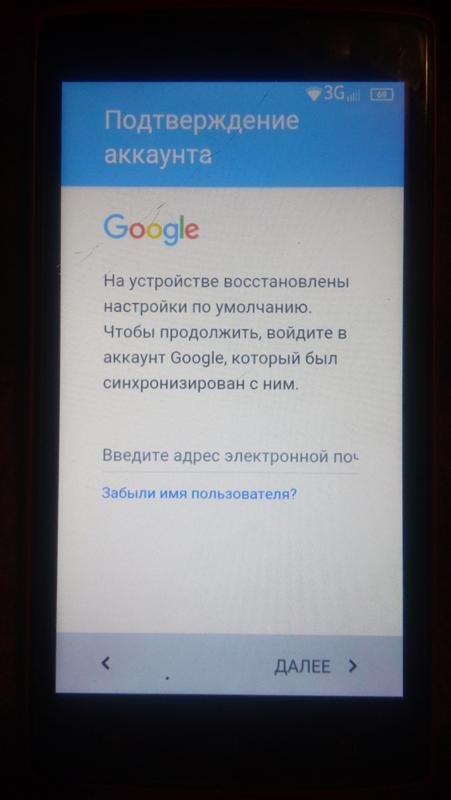
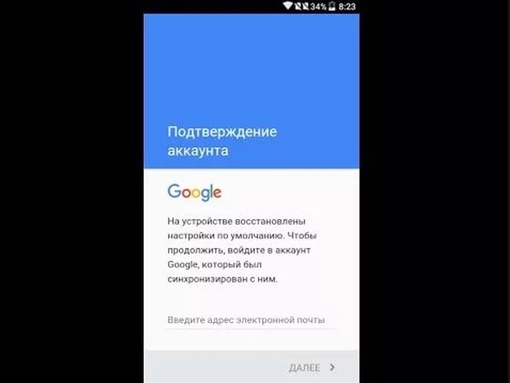 д.
д.
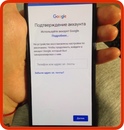
Добавить комментарий